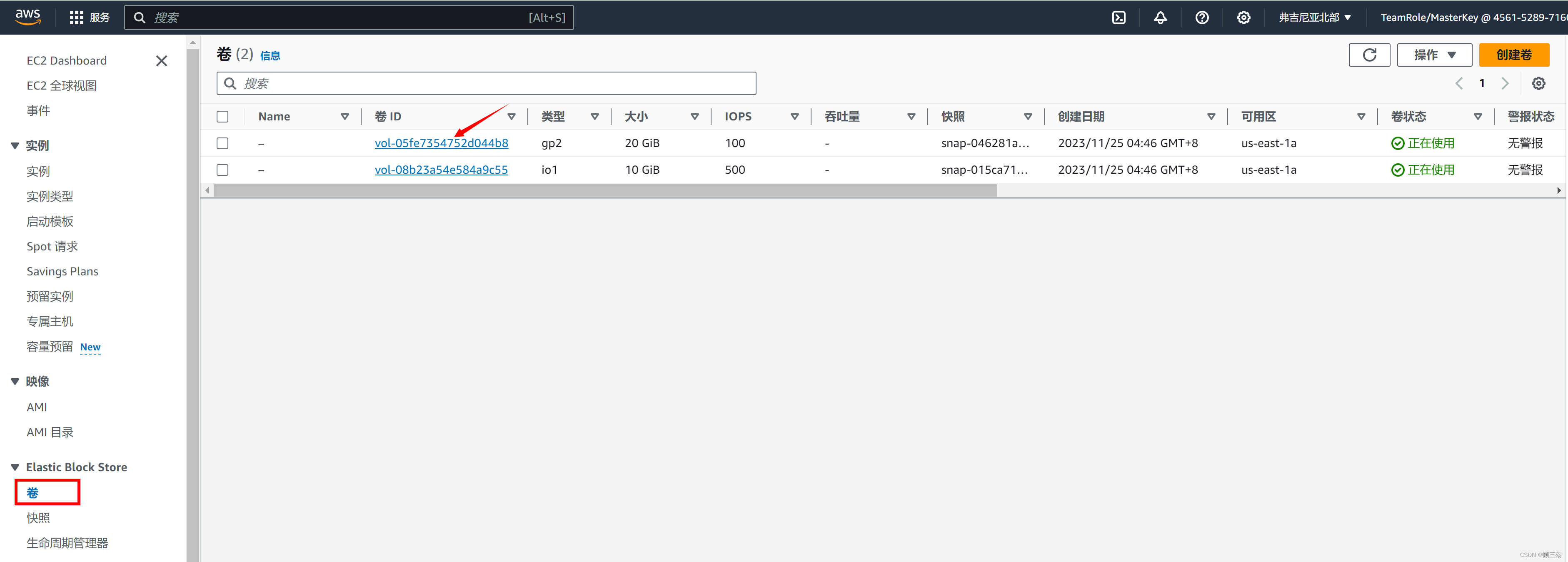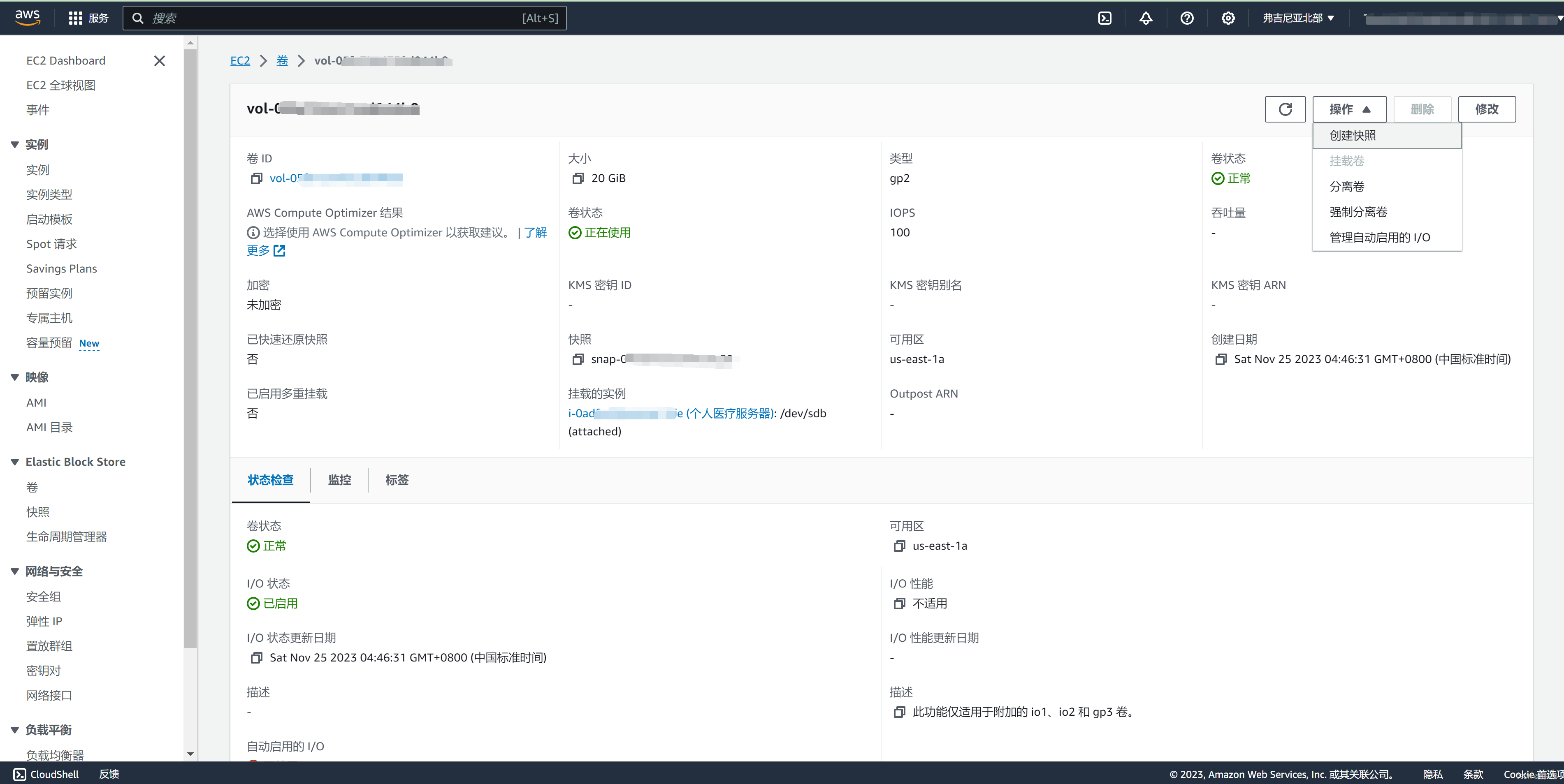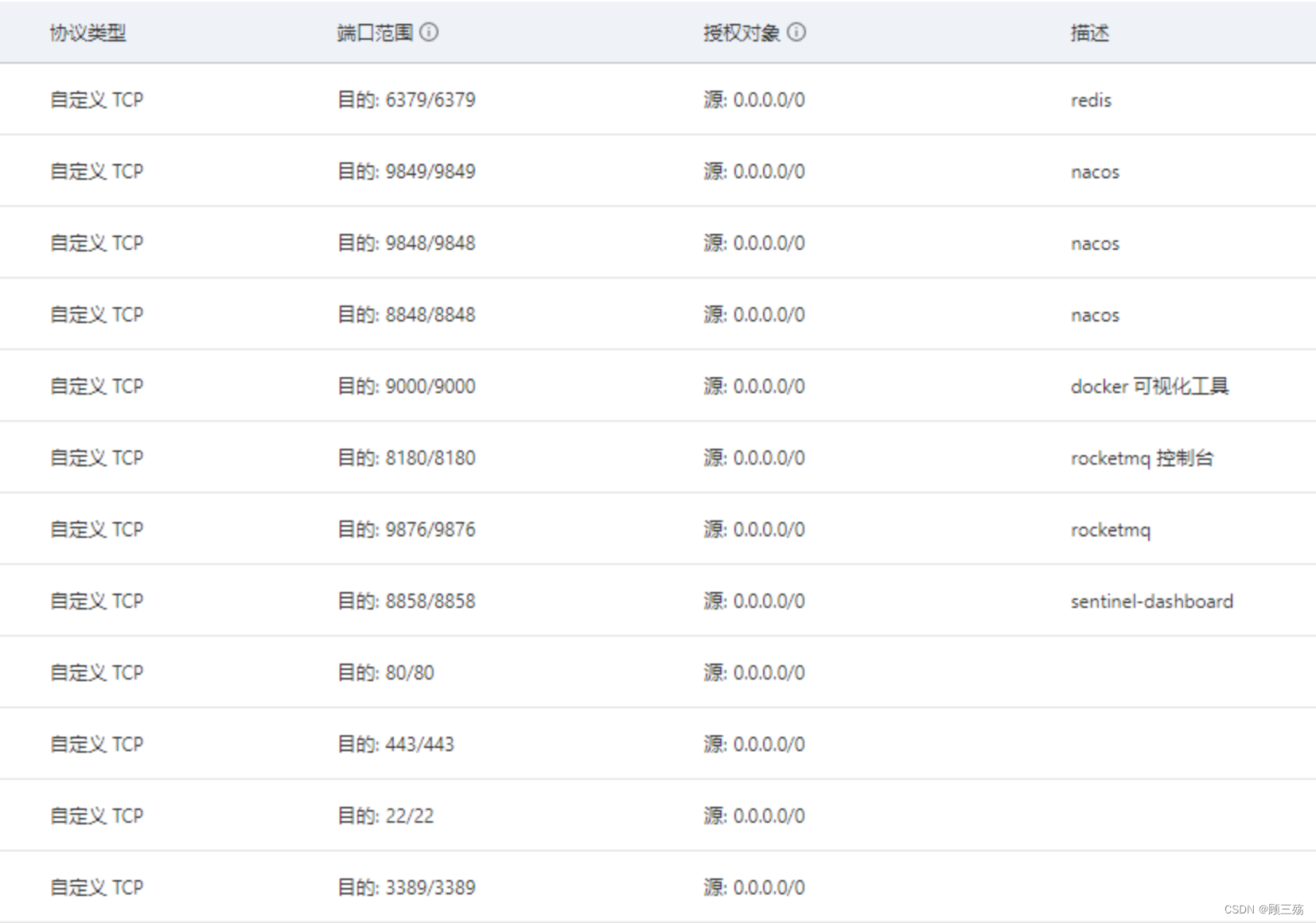『亚马逊云科技产品测评』活动征文|AWS 域名注册、启动与连接 EC2 新实例、端口开放详细教程
授权声明:本篇文章授权活动官方亚马逊云科技文章转发、改写权,包括不限于在 Developer Centre, 知乎,自媒体平台,第三方开发者媒体等亚马逊云科技官方渠道
目录
一、AWS 域名注册
二、AWS 域名解析
三、个人网站 ICP 备案
四、AWS 启动 EC2 实例
(1)登录 AWS 管理控制台
(2)导航到 EC2 服务
(3)启动 EC2 新实例
(4)自定义实例名称和标签
(5)选择 AMI(Amazon Machine Image)
(6)选择实例类型
(7)配置密钥对(登录)
(8)网络设置 【端口开放】
(9)配置存储
(10)启动实例
五、连接到 EC2 实例
(1)实例:启动新实例连接
(2)实例:已存在实例连接
(3)安全组:端口开放修改
(4)卷:存储配置修改
一、AWS 域名注册
- 登录 AWS 管理控制台,进入 Route 53 服务。
- 在导航菜单中选择 "控制面板-注册域"。
- 输入想要注册的域名,并选择域名后缀,然后单击 "检查" 来验证域名是否可用。
- 如果域名可用,可以选择将其添加到购物车并完成付款过程。
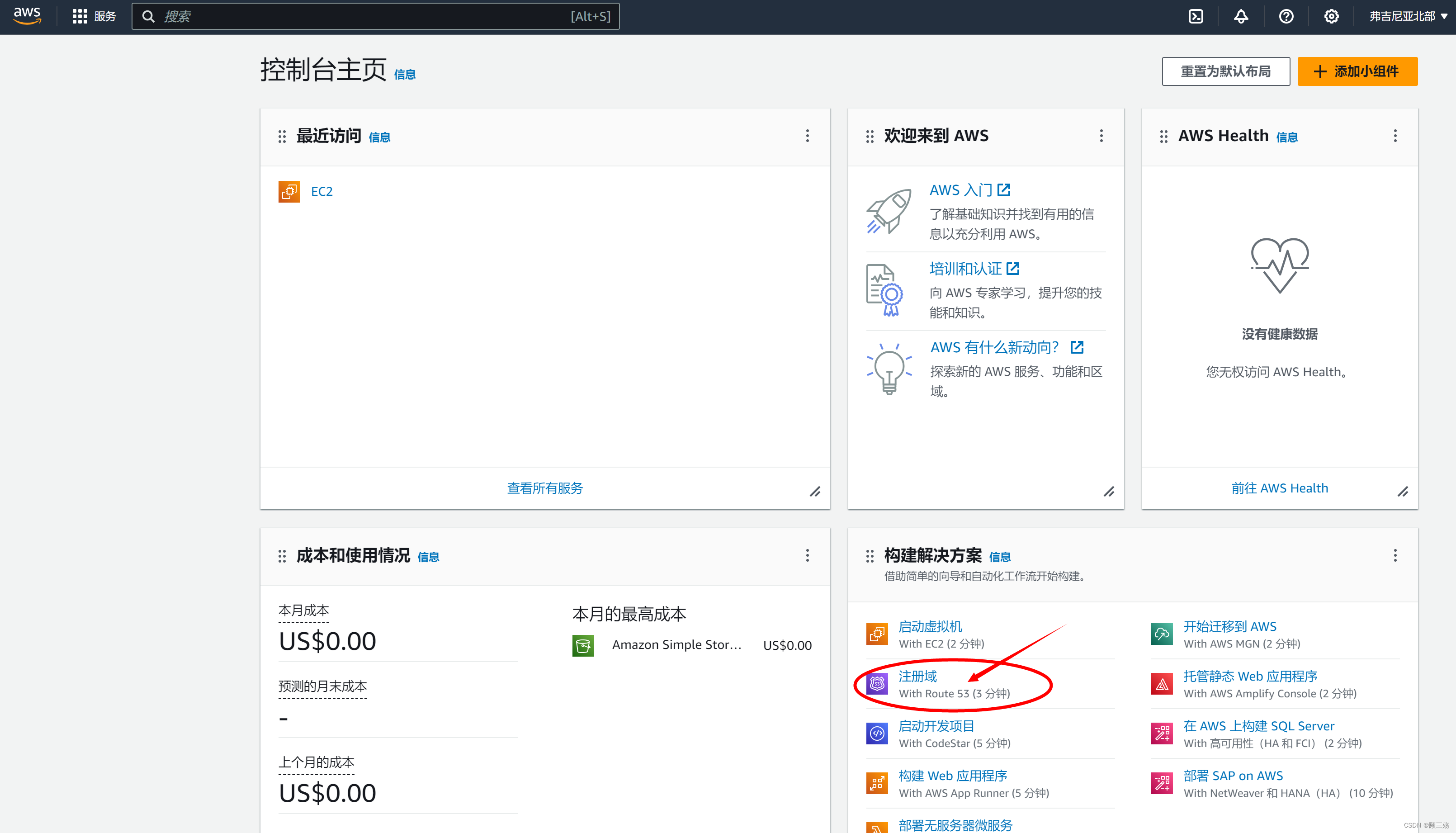
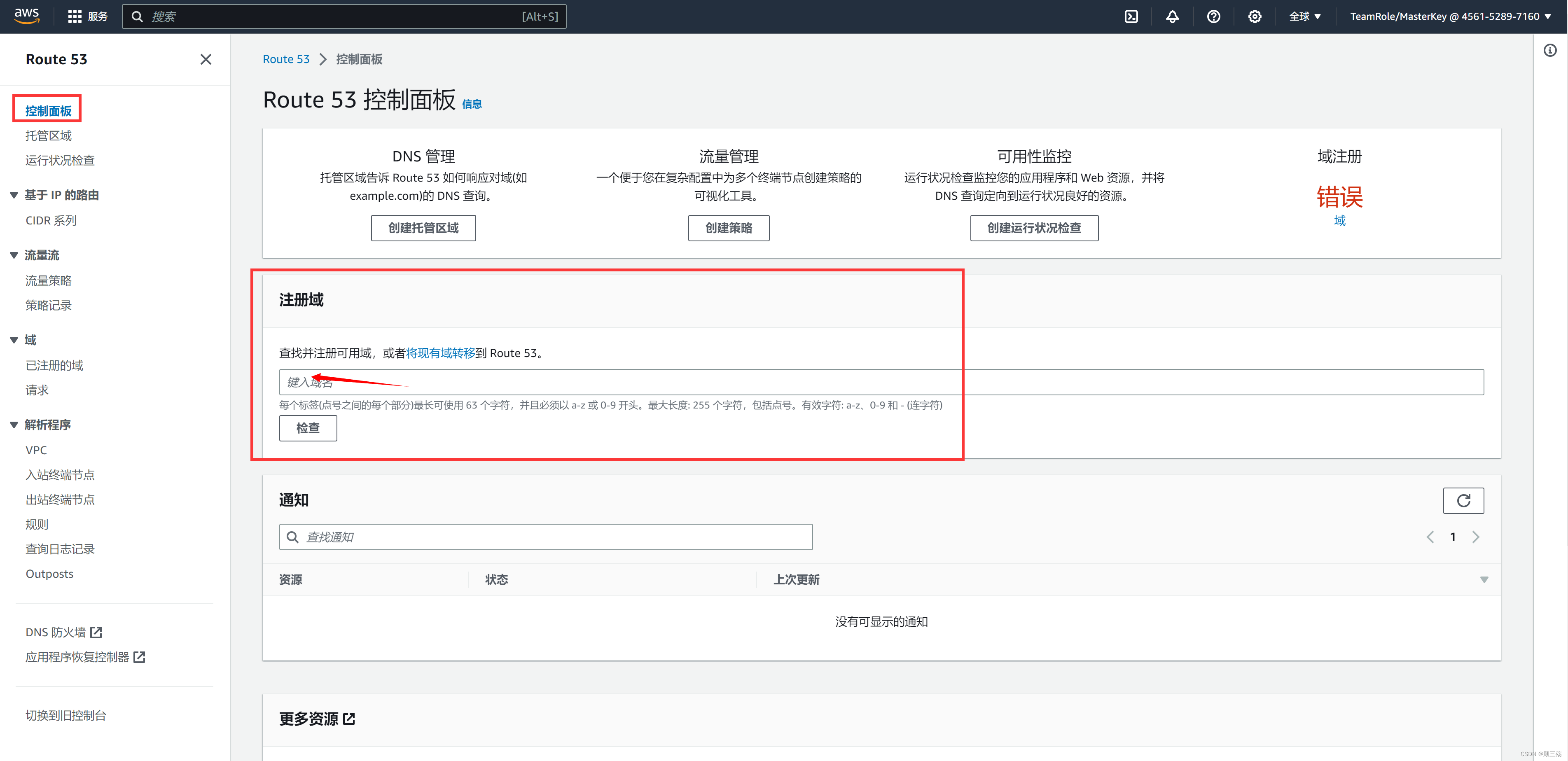
二、AWS 域名解析
- 在AWS管理控制台中的 Route 53 服务中,选择 "已注册的域"。
- 单击 "创建记录集" 按钮。
- 输入域名并选择记录类型,例如 A 记录或 CNAME 记录。
- 填写要解析到的目标 IP 地址或域名。
- 保存记录集并等待解析生效(通常需要几分钟到几小时)。
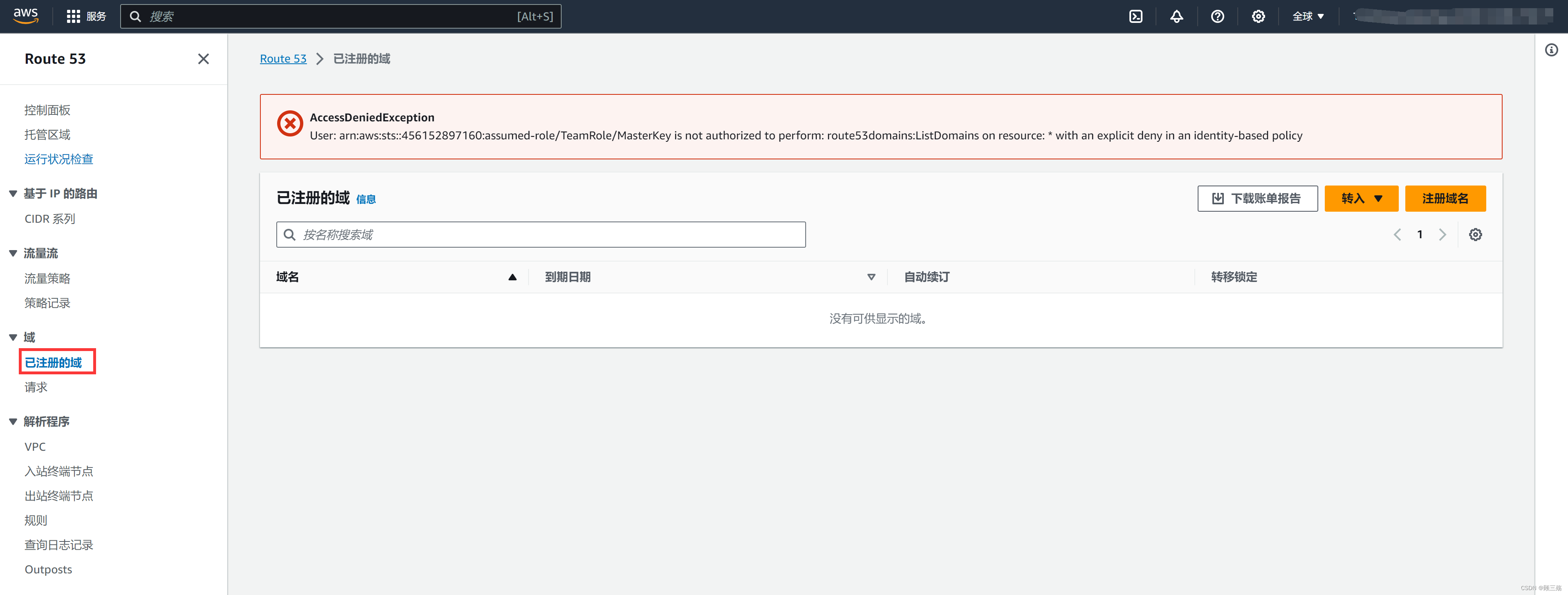
三、个人网站 ICP 备案
- 首先,确保个人网站已经备案,并获得备案号。备案要求因国家和地区而异,请按照所在地的规定进行备案。
- 登录所在地的备案管理系统,根据系统中的指引填写个人信息和网站信息。确保提供准确的信息,包括域名、服务器 IP 等。
- 提交备案申请并支付备案费用,然后等待备案审核。
- 审核通过后,备案部门会提供一个备案号和备案号码,需要在网站中放置备案信息。
- AWS 作为云计算服务提供商,通常不直接提供个人网站 ICP 备案服务。ICP 备案是根据中国国家相关法律法规的要求,由中国境内的备案服务提供商进行审核和办理。AWS 中国区域提供了中国境内的基础设施和云服务,但并不直接提供 ICP 备案服务。
- 需要在中国选择合格的备案服务商,根据相关规定进行备案申请。备案服务商将会与相关政府机构进行协调和申请,并帮助完成备案审核和办理。一旦备案成功,将获得备案号和备案信息,可以在个人网站上进行展示。
- 请注意,中国境内的网站如果未完成 ICP 备案,将可能被相关部门要求下线或受到处罚。因此,如果个人网站在中国境内运营,确保完成 ICP 备案是十分重要的。
- 建议在备案过程中与备案服务商进行沟通和咨询,以便了解最新的备案规定和流程。同时,也可以参考相关的中国国家互联网信息办公室(MIIT)的官方网站以获取更多信息。
- 中国境内个人网站备案,可以考虑使用阿里云备案,免费备案详细教程如下:
【Linux】Centos 8 服务器部署:阿里云域名注册、域名解析、个人网站 ICP 备案详细教程
https://gusanshang.blog.csdn.net/article/details/134033592
四、AWS 启动 EC2 实例
(1)登录 AWS 管理控制台
- 打开 AWS 官方网站(https://aws.amazon.com/)。
- 单击右上方的 "登录到控制台" 按钮。
- 输入 AWS 账户凭证(帐号和密码)。
- 单击 "登录" 按钮。
- 进入 AWS 管理控制台主页。
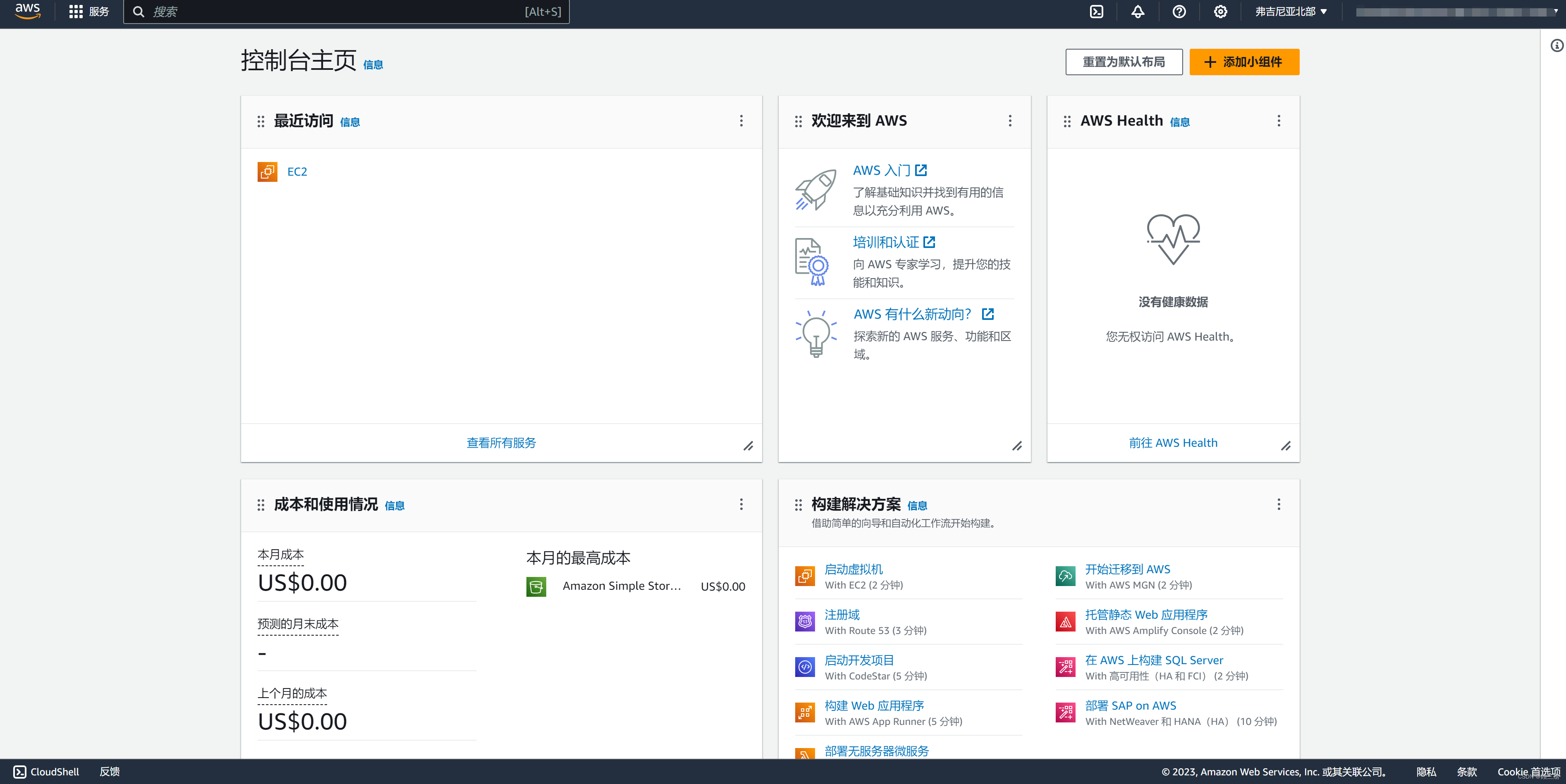
(2)导航到 EC2 服务
- 在登录后的 AWS 管理控制台页面上,使用搜索框或在 "最近访问" 菜单中找到并单击 "EC2"。
- 这将导航到 EC2 服务的控制台页面。
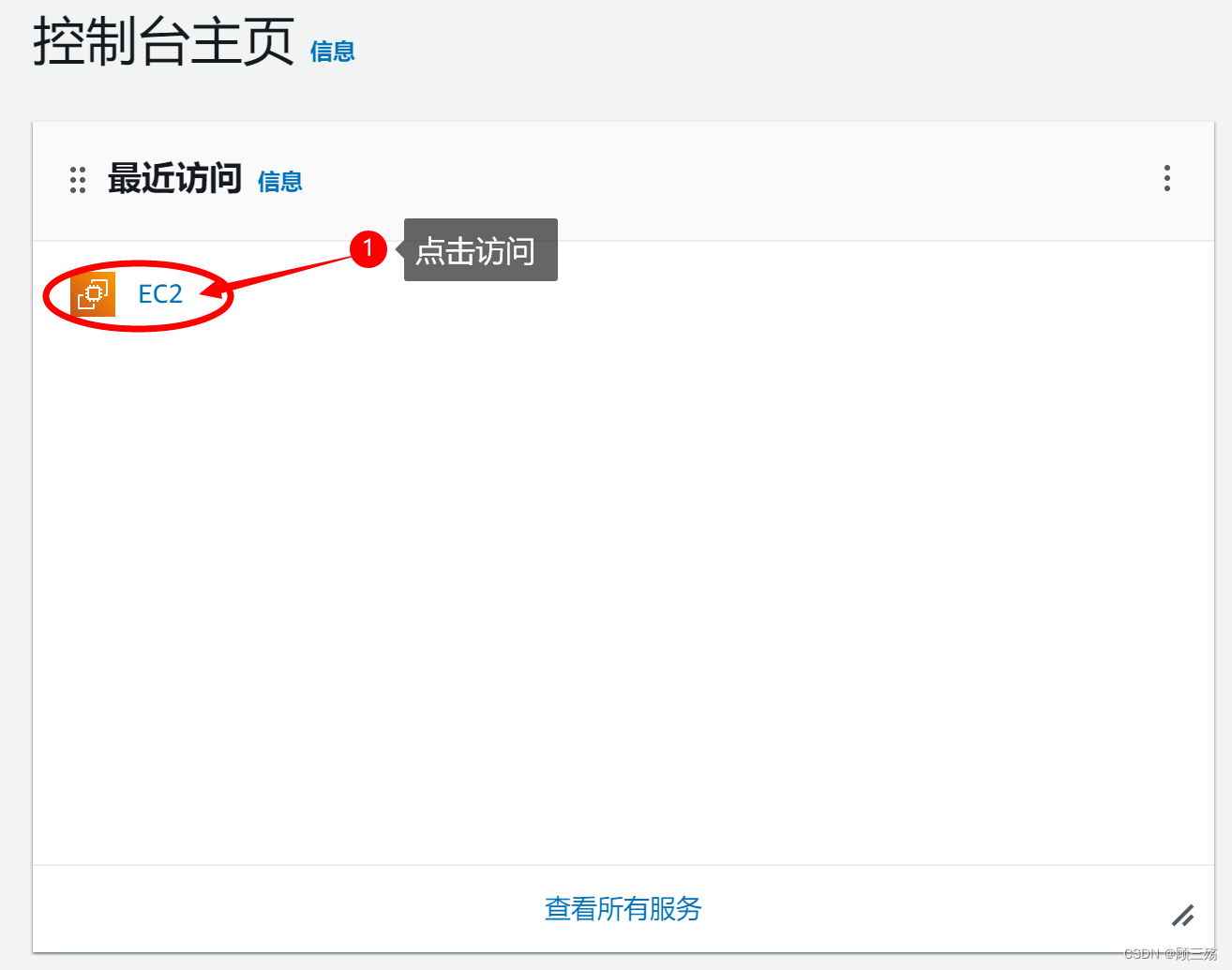
(3)启动 EC2 新实例
- 在 EC2 控制台页面上,单击 "实例" 部分中的 "启动实例" 按钮。
- 这将打开 "启动实例向导"。
- 自定义服务器名称和标签
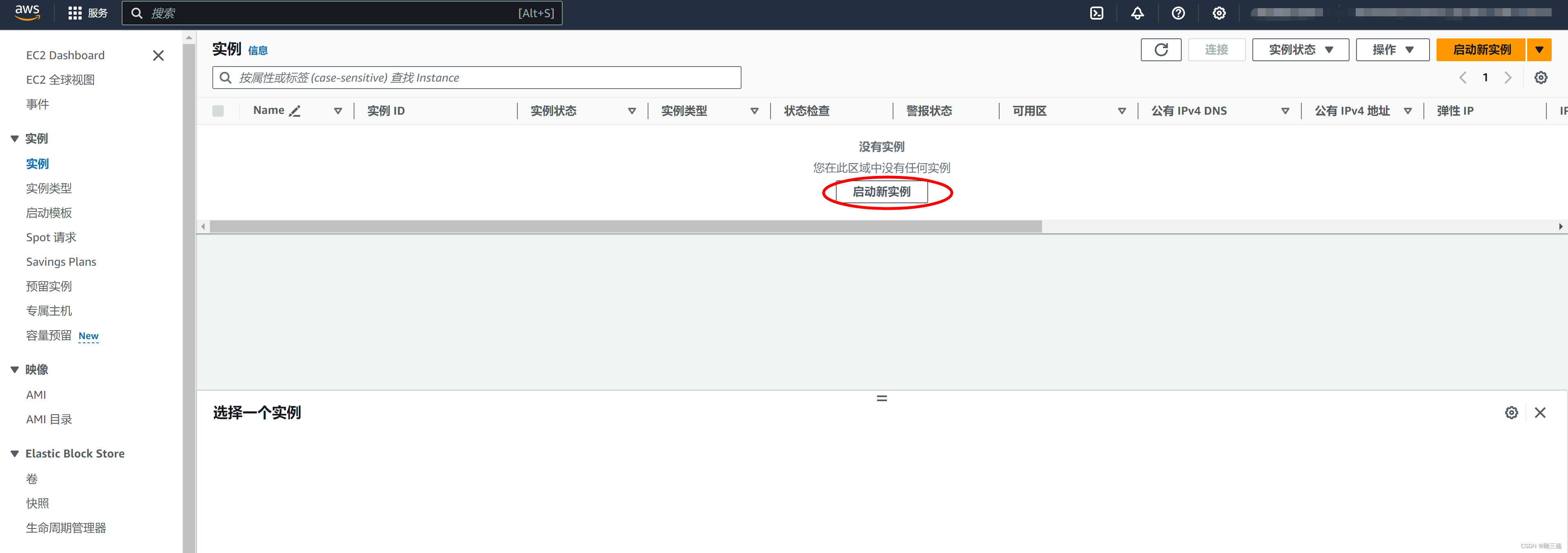
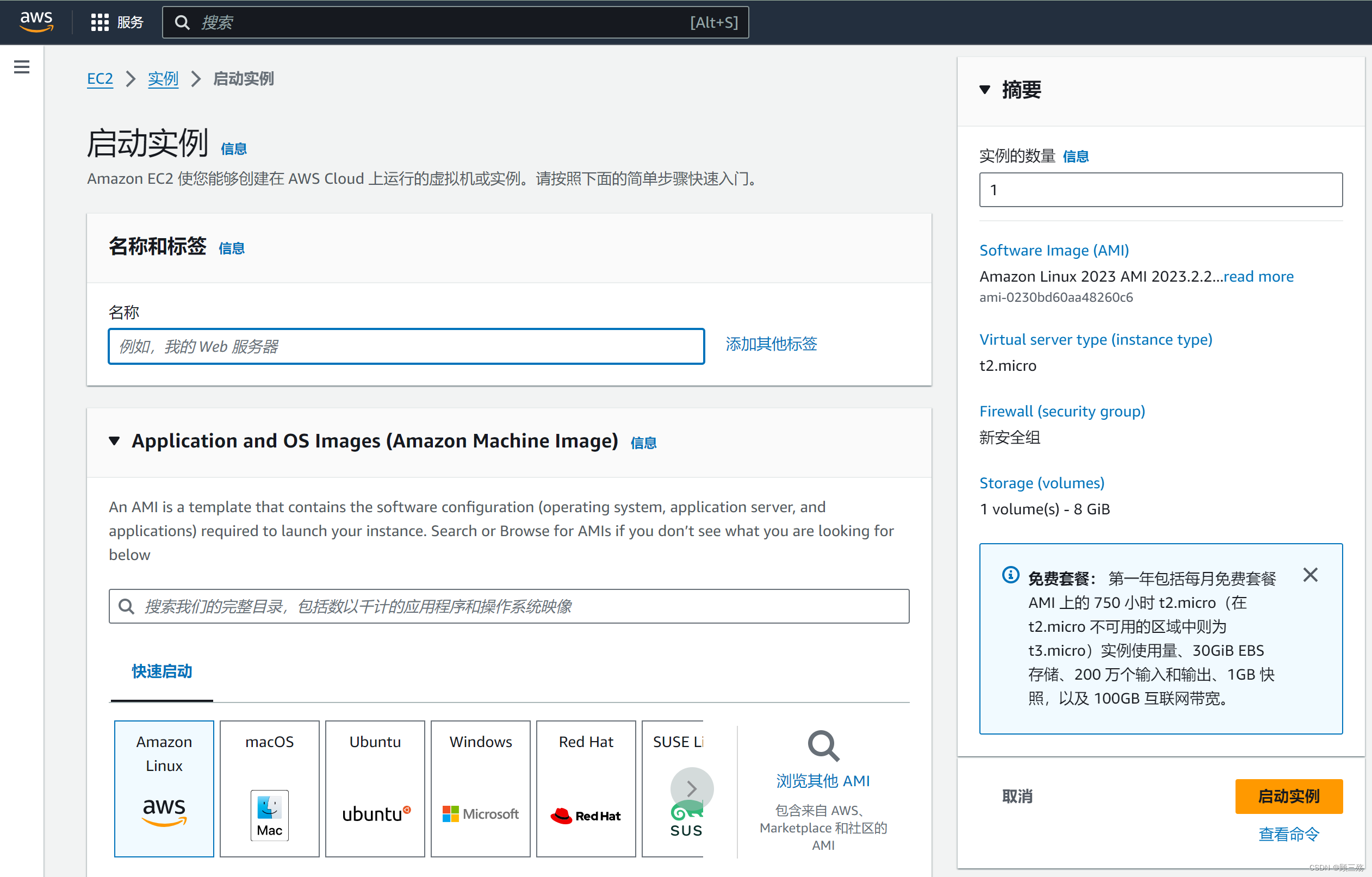
(4)自定义实例名称和标签
- 名称:默认存在 “Name” 标签名,用于自定义实例应用服务器名称,多台实例可以区分用途。
- 标签:我一般自定义一个 “SysEnv” 标签名,用于区分应服务器用在应用的环境,比如开发环境 dev、测试环境 test、预发布环境 uat、正式环境 prod,这就是标签的键值。
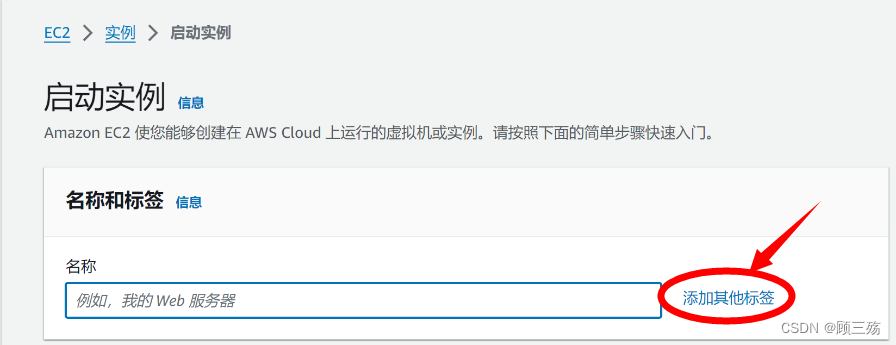

(5)选择 AMI(Amazon Machine Image)
- 应用程序和操作系统镜像(亚马逊机器镜像):需要选择一个 AMI,是实例的基础镜像。
- 可以选择 Amazon 提供的预配置的 AMI,或者从市场上选择其他第三方提供的 AMI。
- AMI 是一个模板,它包含启动实例所需的软件配置(操作系统、应用程序服务器和应用程序)。
- 如果看不到下面要查找的内容,可以搜索或浏览 AMI。
- 示例选择 Linux 系统镜像:Amazon Linux 2023 AMI (64位(x86) )
- 可以根据实际需要选择所需的应用程序和操作系统镜像版本。
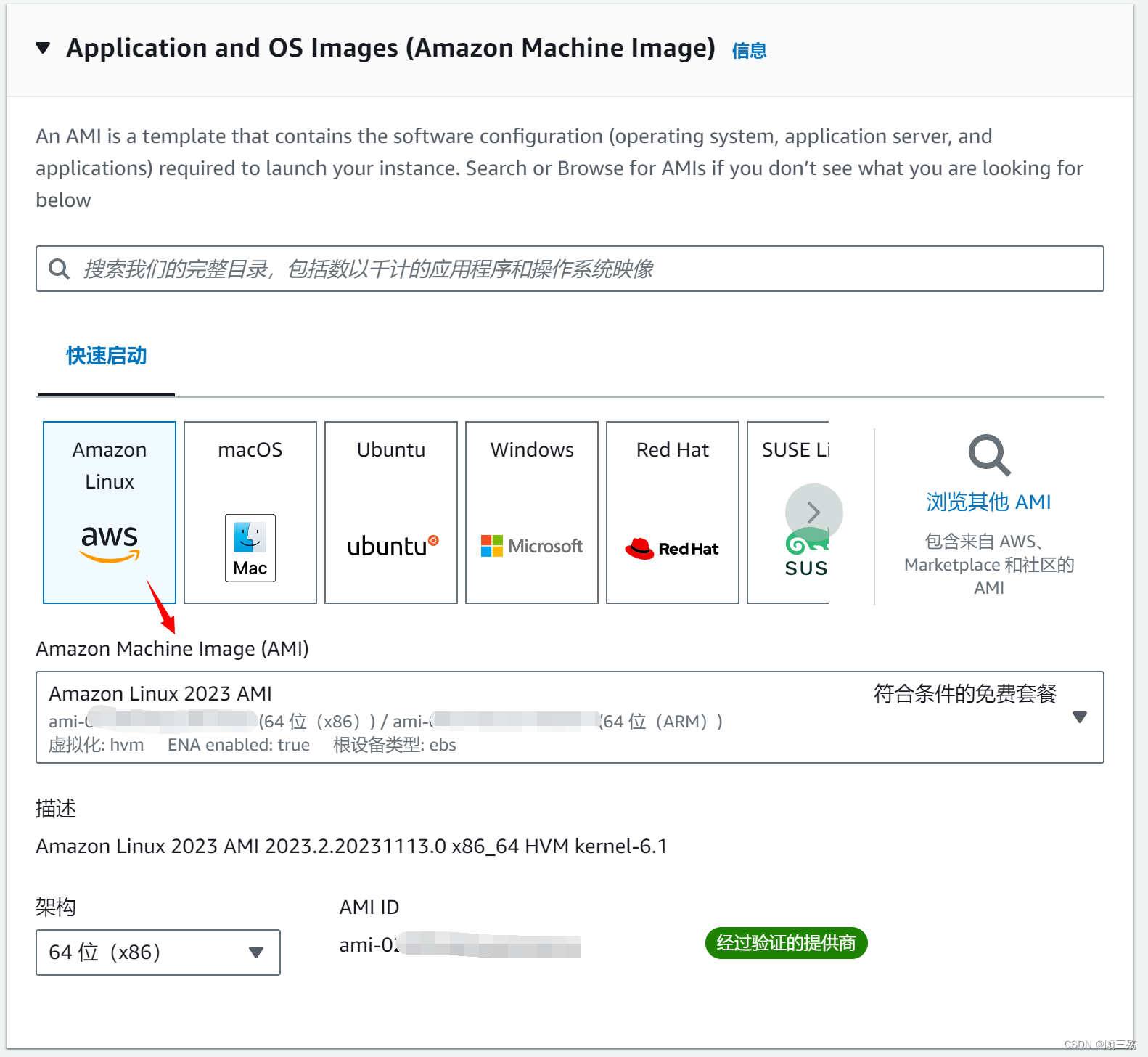
(6)选择实例类型
- 需要选择实例的类型,它决定了实例的计算能力和硬件规格。
- 可以根据需求和预算选择适当的实例类型。
- 示例选择实例类型:t2.micro(系列:t2 CPU:1核 内存:1 GiB)[个人开发环境所用,无需太高配置]
- 可以根据实际需要选择所需的实例类型。
t2.micro 实例类型详解:
- AWS 实例类型 t2.micro 是 Amazon EC2(弹性云计算服务)提供的一种实例类型之一。
- t2.micro 实例类型适用于低资源要求的应用和实验,对于需要更高计算能力和更大内存的应用,可能需要选择其他更高级别的实例类型。
- 其功能特点:
虚拟化技术:t2.micro 是基于 Xen 虚拟化技术构建的云实例类型。这使得它能够在物理服务器上运行作为虚拟机的多个实例。
资源限制:t2.micro 是一种低成本、低功耗的实例类型,适用于开发、测试和低流量应用。它提供了较小的计算资源,包括 1 个 vCPU(虚拟 CPU)和 1GB 内存。
CPU Credit 模型:t2.micro 使用了 CPU Credit 模型进行计费。实例在闲置时会积累 CPU Credit,而在高负载时会消耗这些 Credit。这使得 t2.micro 能够在短时间内处理更高的 CPU 工作负载,同时保持较低的成本。
弹性性能:t2.micro 允许在 CPU 使用率高峰期间临时提供更多的计算资源,以应对突发负载的需求。当实例使用 CPU Credit 耗尽时,它可以进入基于实例的性能模式来提供一定的性能,直到 CPU Credit 重新积累。
网络性能:t2.micro 实例提供适中的网络性能,适用于一般的网络通信需求。但对于对网络性能有较高要求的应用,可能需要选择其他实例类型。
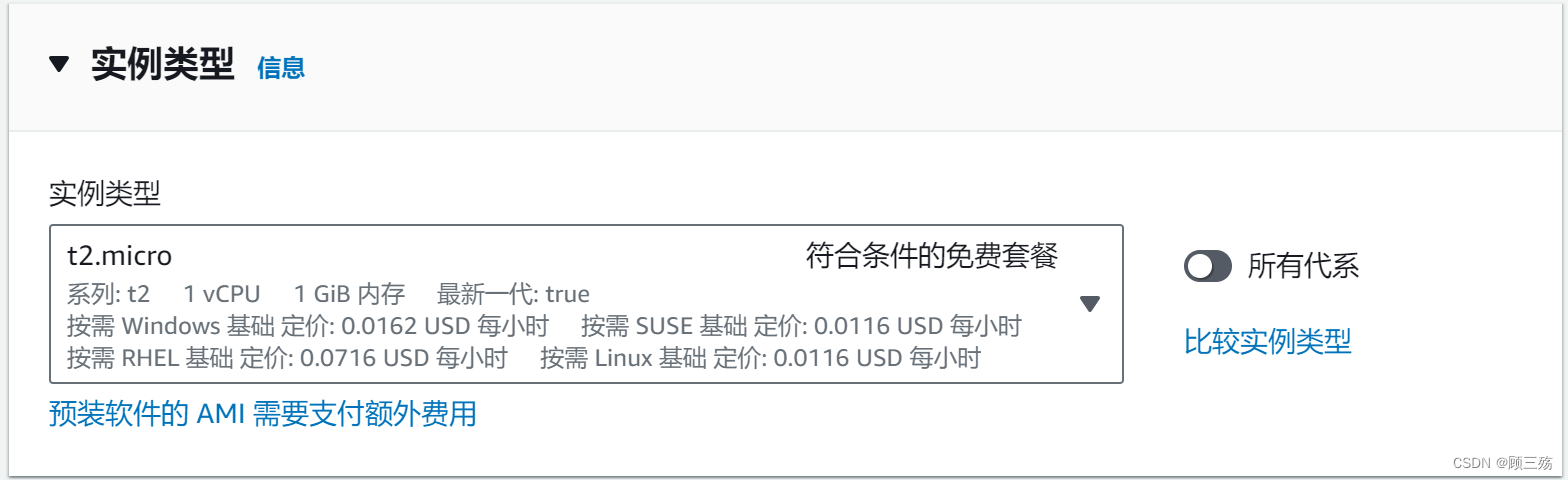
(7)配置密钥对(登录)
必填,必须设置!!!在 AWS 启动实例时,可以配置登录密钥对来实现安全的连接:
在 “密钥对(登录)” 一栏,选择 “创建新密钥对”。
创建密钥对弹框:在 “密钥对名称” 字段中,输入一个有识别性的名称,以便对该密钥对进行识别。选择密钥对类型和私钥文件格式,默认即可,也可以根据需要选择。
点击 “创建密钥对” 按钮,将私钥文件(通常是 .pem 格式)保存到安全的地方,请注意,这是唯一一次能够下载私钥文件,需要确保将其保存在安全且易于访问的位置。
点击 “启动实例” 完成实例启动过程。
- 现在,已经成功配置了登录密钥对。
- 在连接到实例时,将需要使用该私钥文件进行身份验证。
- 具体的连接方式取决于所使用的操作系统和工具。
- 例如,如果使用 Windows 操作系统,可以使用 PuTTY 和 PuTTYgen 工具来连接到实例;如果使用 macOS 或 Linux 操作系统,则可以使用 OpenSSH 客户端通过终端连接。
- 请注意保管好私钥文件,不要向他人公开,以确保实例的安全。
- 如果意外丢失了私钥文件,您将无法再次访问实例,并且可能需要重新创建一个新的实例。
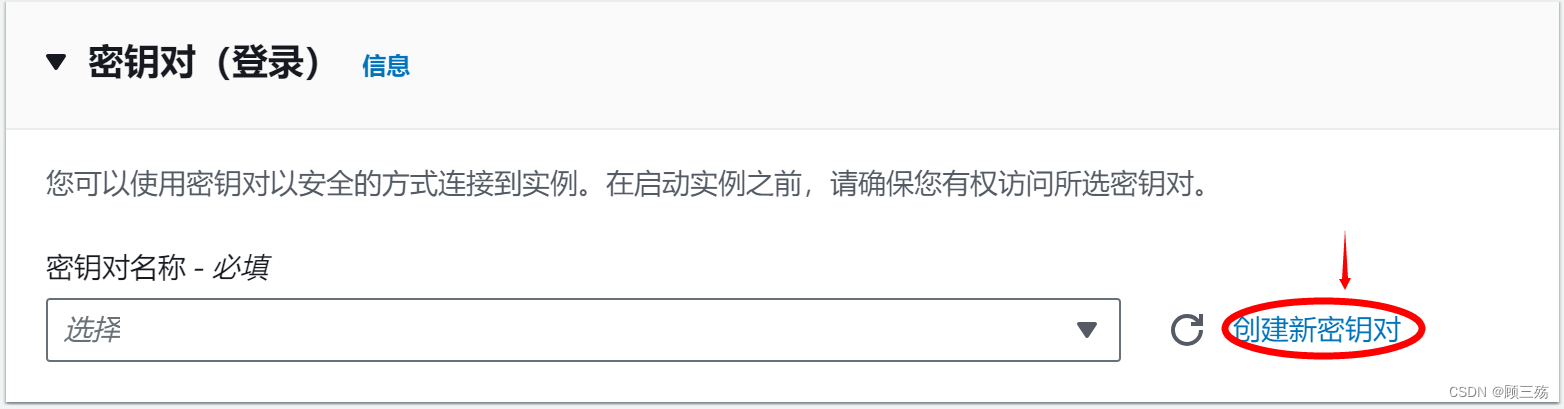
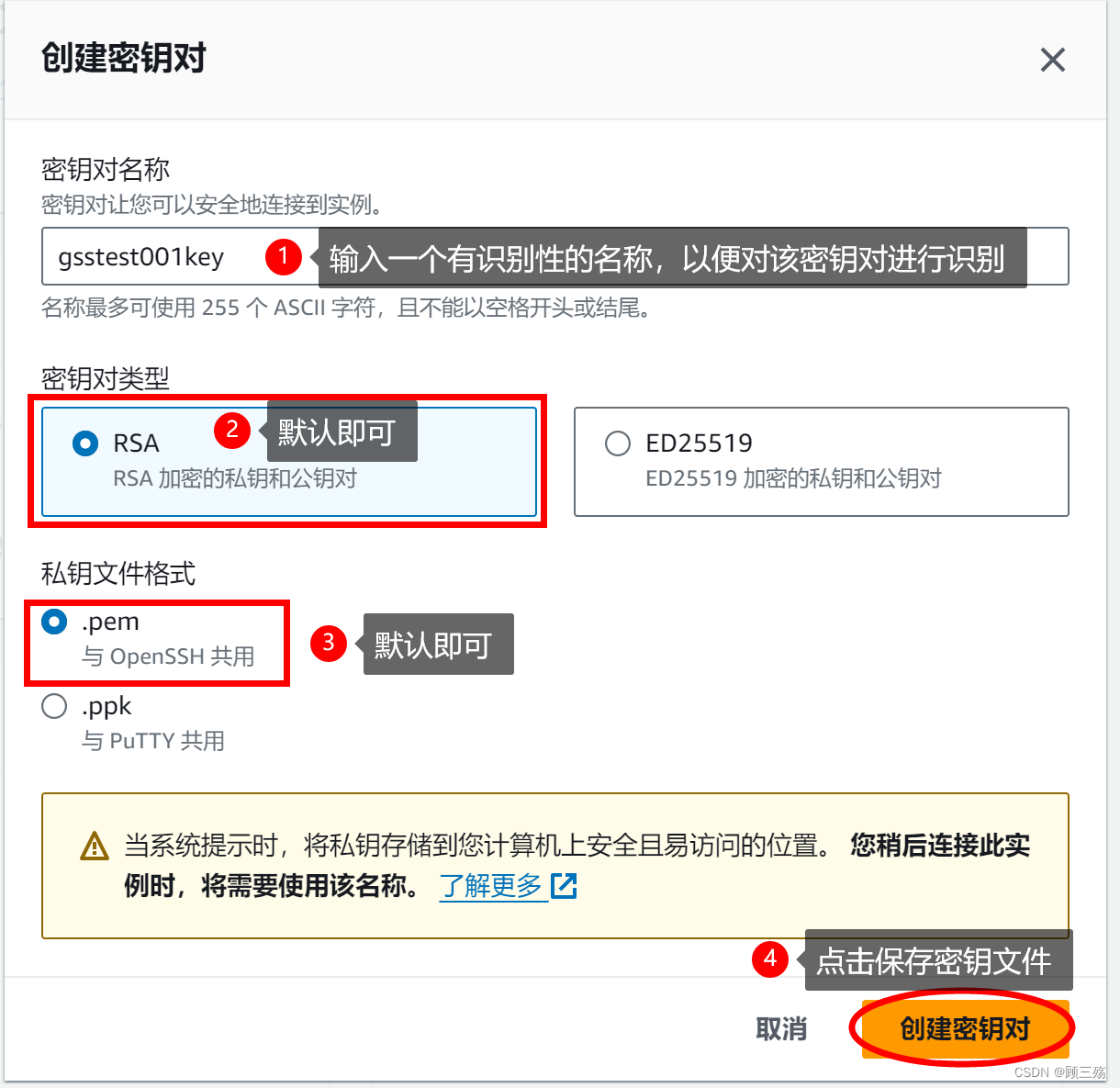
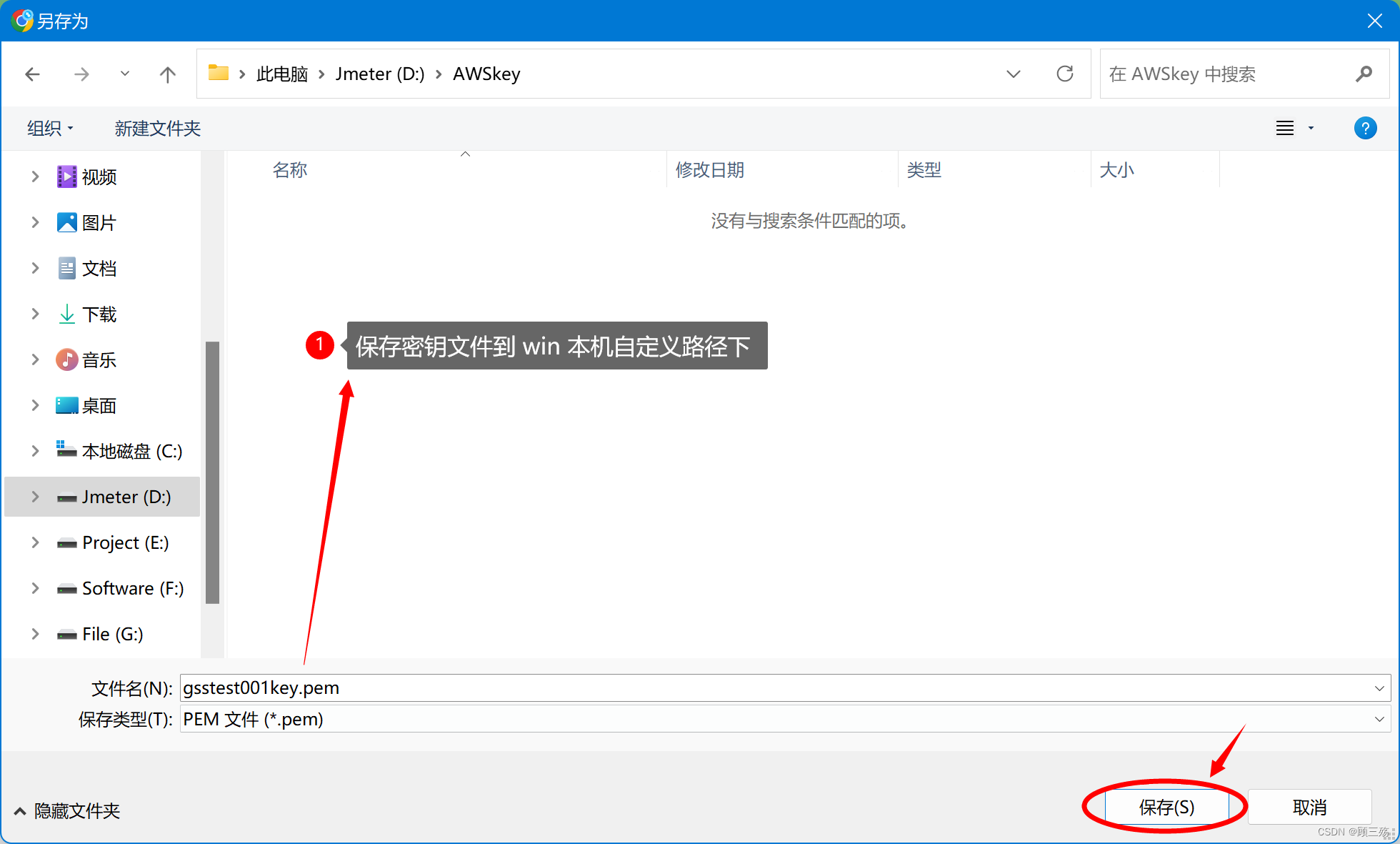
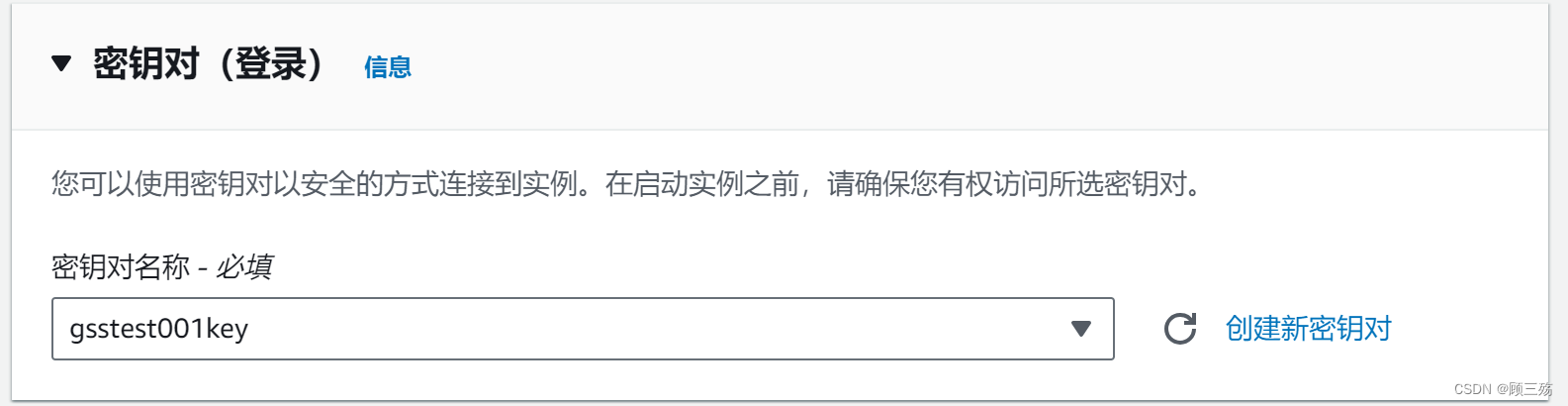
(8)网络设置 【端口开放】
在 “网络设置” 一栏,点击“编辑” 按钮,进入编辑状态。
VPC:选择要连接实例的 VPC(Virtual Private Cloud)。
子网:选择要将实例放置在的子网。子网是 VPC 内的一个网络分区,可以帮助隔离和管理资源。
自动分配公有 IP:如果需要为实例分配公有 IP 地址,选择 “启动” 自动分配公有 IP;如果不需要公有 IP 地址,选择 “禁用”。
防火墙(安全组):端口开放,确认其他网络设置,如安全组(用于控制入站和出站流量的规则)和其他相关选项。
点击 “启动实例” 完成实例启动过程。
- 现在,已经成功设置了实例的网络配置。
- 实例将在所选的 VPC 和子网内启动,并根据配置分配公有 IP 地址或禁用公有 IP 地址。
- 请注意,网络设置在实例启动后通常是固定的,如果需要更改网络配置,可能需要重新启动实例或执行一些其他操作。
- 确保在启动实例之前仔细审查和确认网络设置,以符合所需需求和安全策略。
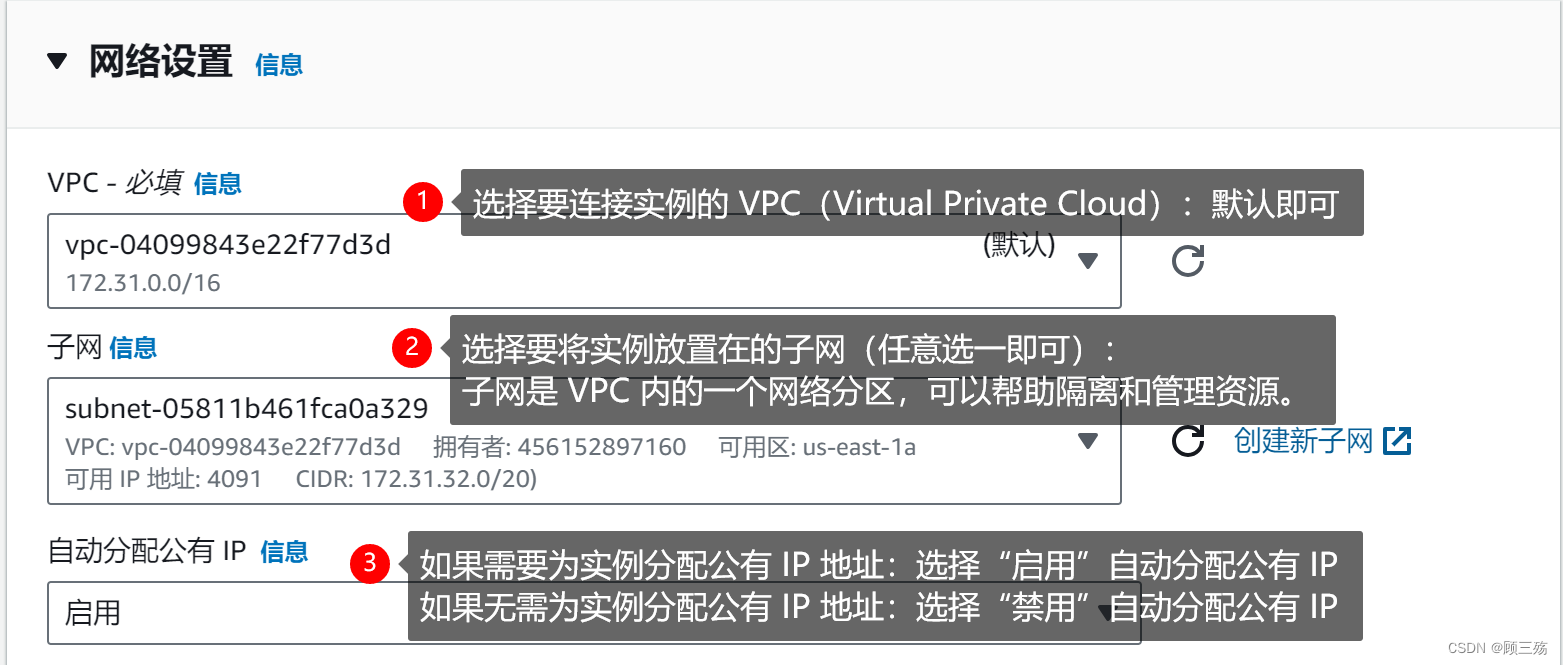
防火墙(安全组)接下来就是端口开放步骤,即创建安全组规则:
勾选 “创建安全组” 。
安全组名称:输入安全组名称 “launch-wizard-1”,这里默认即可。
描述:输入安全组描述 “launch-wizard-1 created 2023-11-24T19:23:18.444Z”,这里默认即可。
入站安全组规则:点击 “添加安全组规则 “按钮”,添加需要开放的端口,有默认的直接默认即可,自定义端口则继续添加。

添加安全组规则:
修改默认安全组规则,类型选择 “SSH”,输入以下信息:
- 类型:ssh
- 协议:TCP
- 端口范围:22
- 源类型:任何位置
- 源:0.0.0.0/0
- 描述:SSH
单击 “添加安全组规则”,类型选择 “HTTP”,输入以下信息:
- 类型:WinRM-HTTP
- 协议:TCP
- 端口范围:5985
- 源类型:任何位置
- 源:0.0.0.0/0
- 描述:HTTP
单击 “添加安全组规则”,类型选择 “HTTPS”,输入以下信息:
- 类型:WinRM-HTTPS
- 协议:TCP
- 端口范围:5986
- 源类型:任何位置
- 源:0.0.0.0/0
- 描述:HTTPS
单击 “添加安全组规则”,自定义开放端口,类型选择 “自定义 TCP”,输入以下信息:
- 类型:自定义 TCP
- 协议:TCP
- 端口范围:具体所需开放的自定义端口号
- 源类型:任何位置
- 源:0.0.0.0/0
- 描述:开放给具体应用的英文名称
- 现在,已经成功创建名为 “launch-wizard-1” 的安全组,并设置了针对 SSH、HTTP 和 HTTPS 流量、所需开放端口的入站规则,将允许连接到实例并配置 Web 服务器。
- 请注意,这些规则允许来自任何 IP 地址的流量通过安全组,因此请仔细审查安全策略,并根据需要更新规则。例如,如果实例只能从特定的 IP 地址连接,请更改规则以仅允许来自所选 IP 地址的流量。
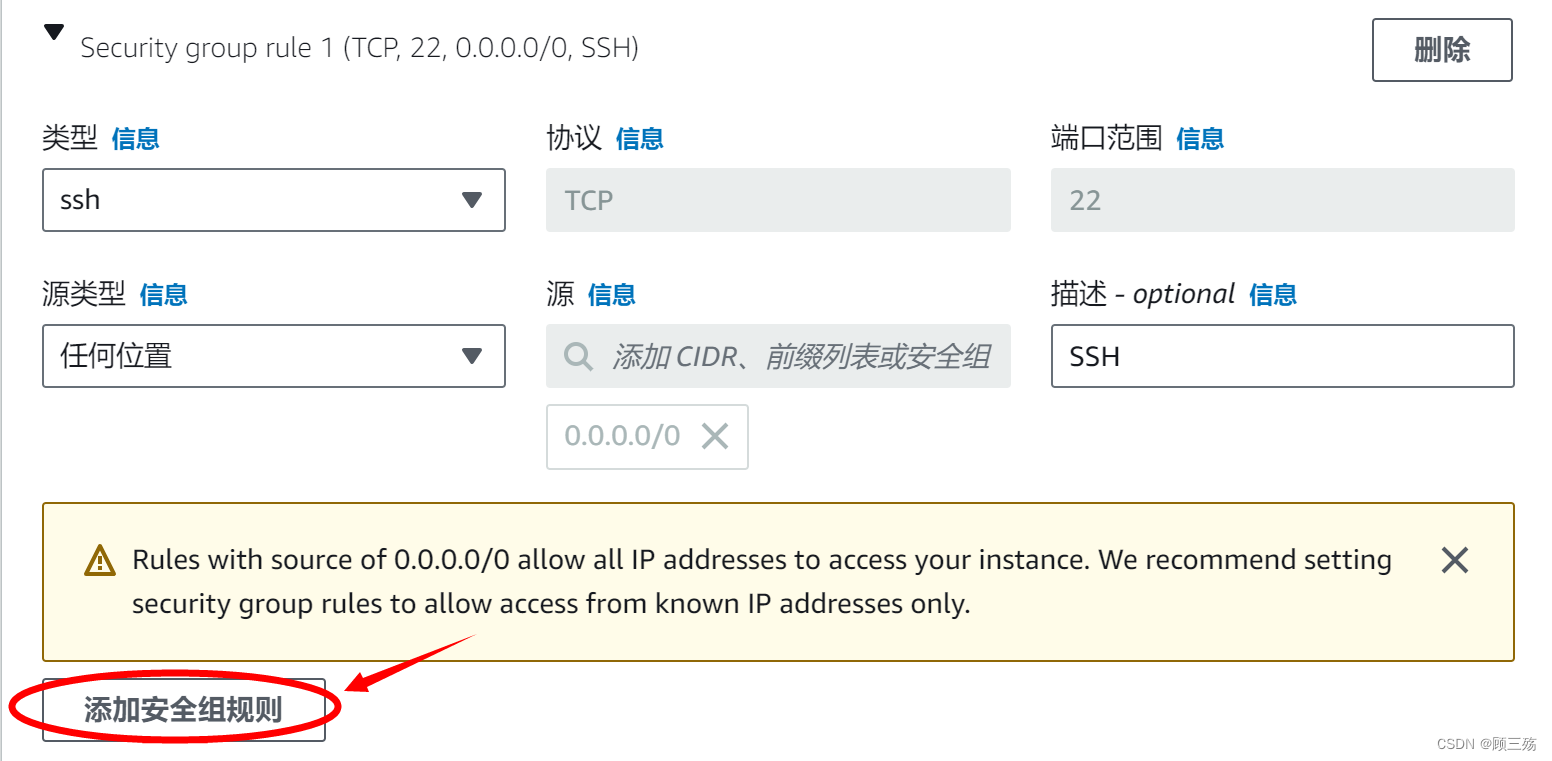
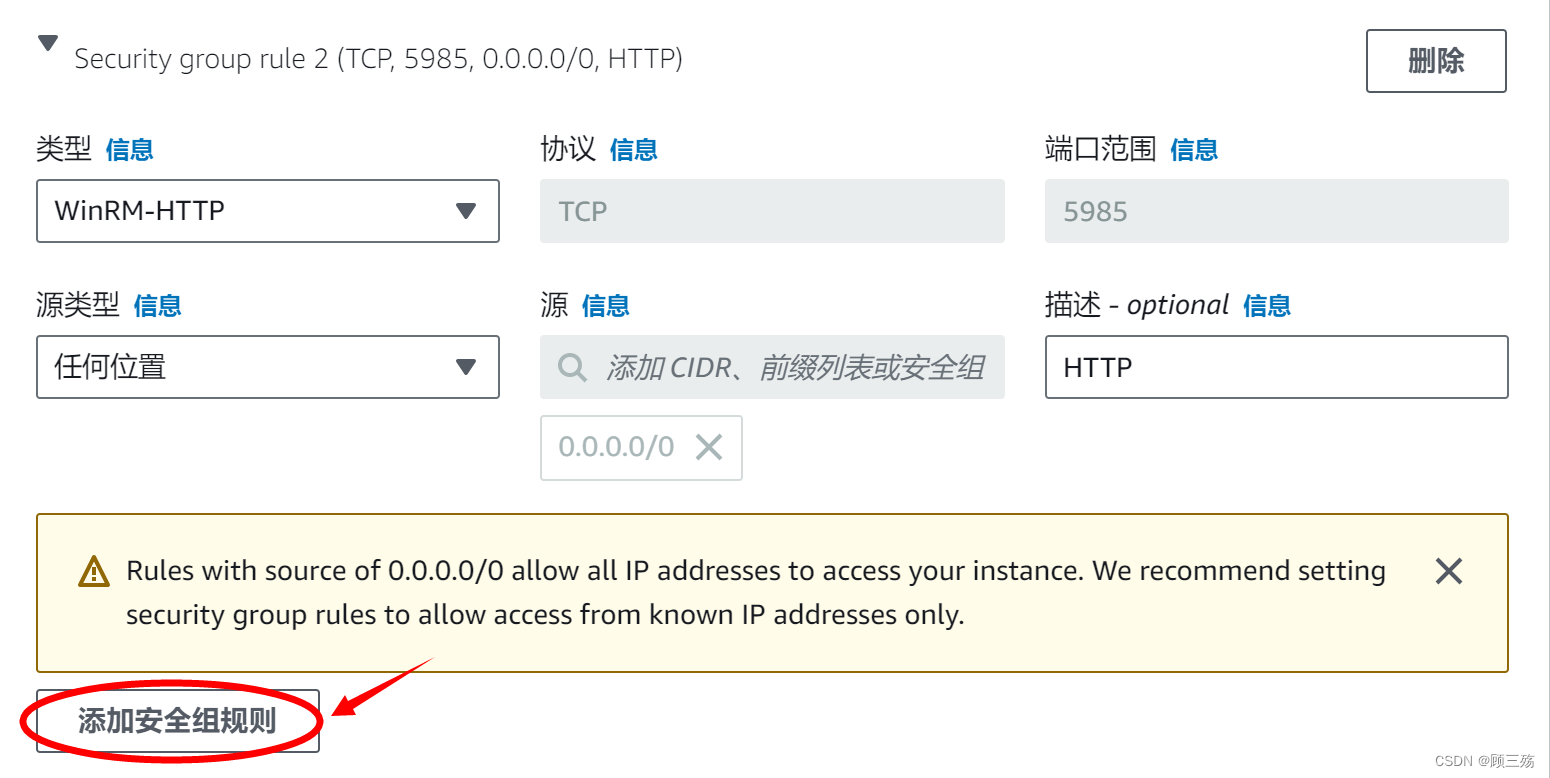
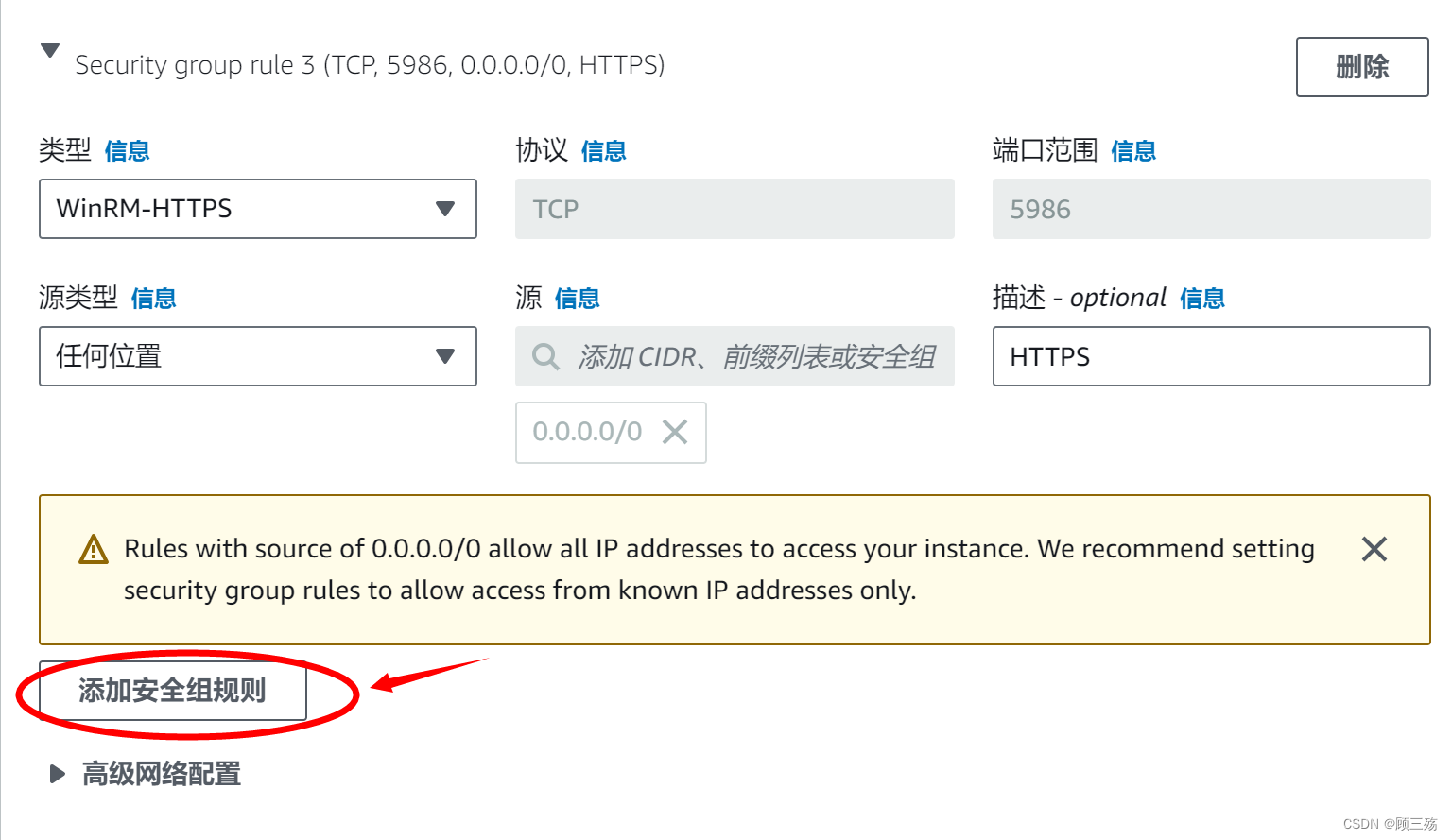
示例需要自定义开放端口如下:
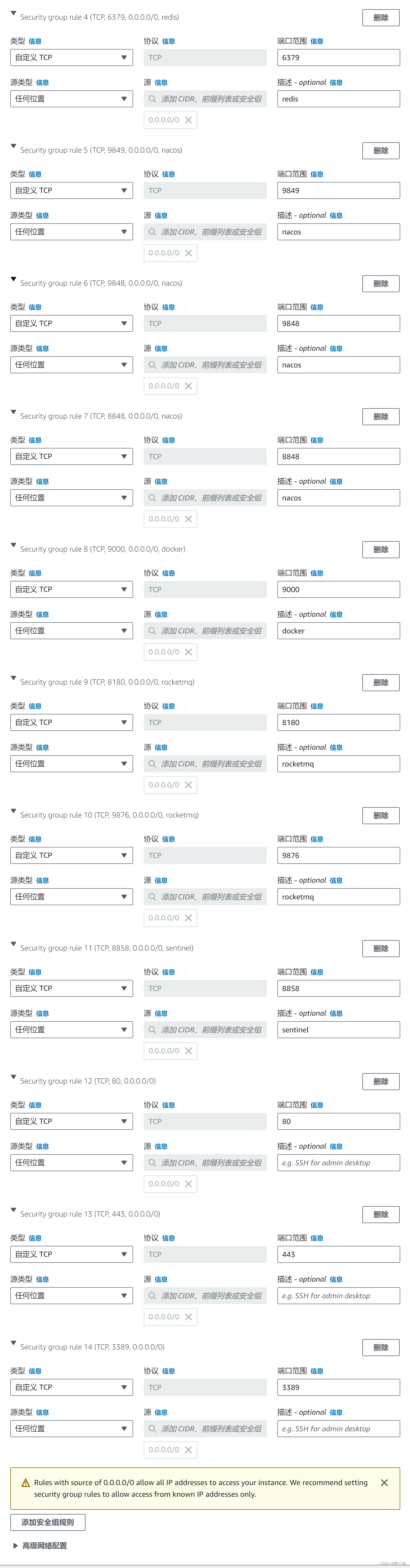
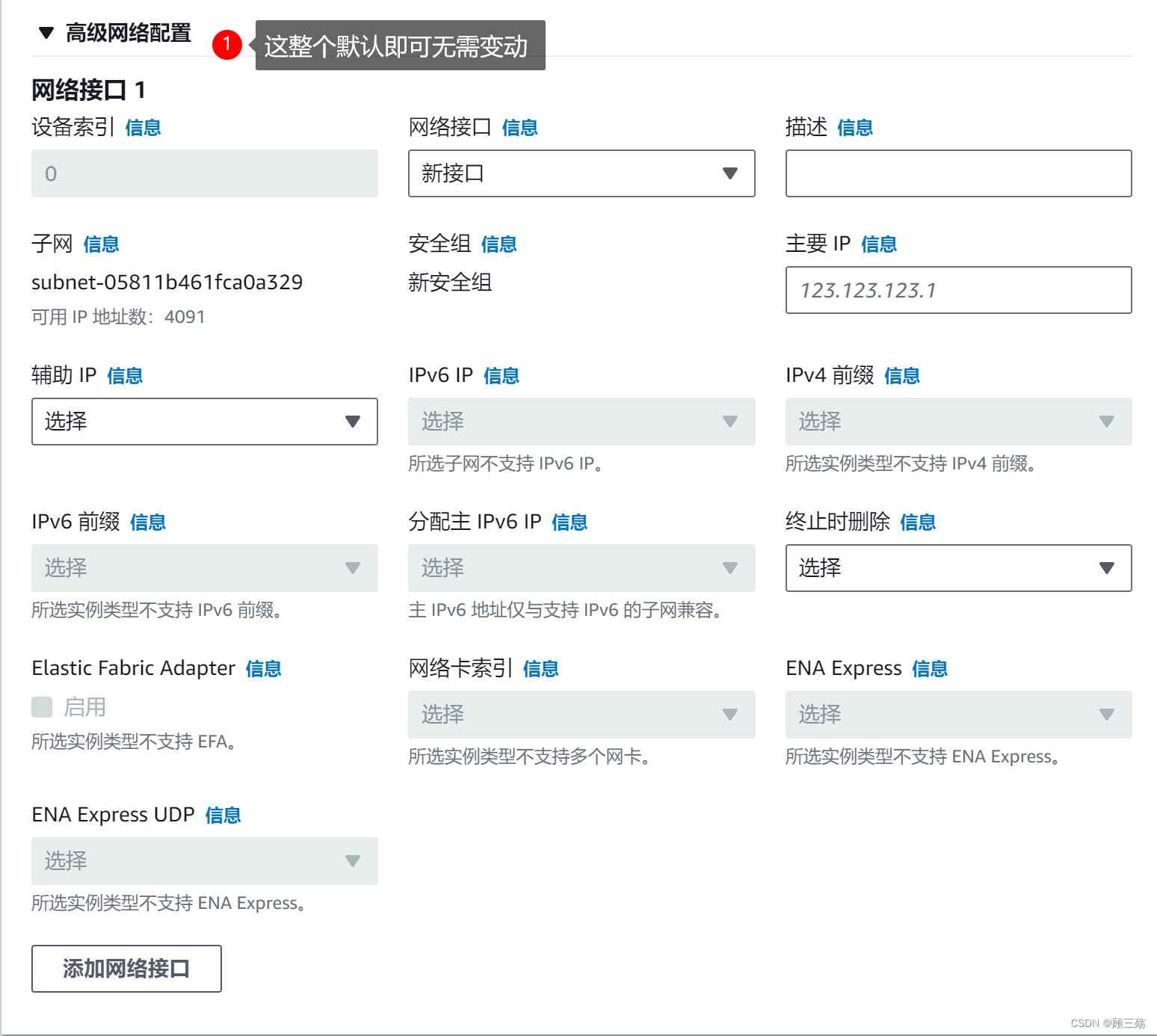
(9)配置存储
可以为实例添加块存储卷,如 Amazon Elastic Block Store (EBS) 卷。
在弹出的窗口中,选择要添加的存储类型(如标准磁盘或高性能 SSD)、存储大小和其他相关选项。
根据需要,可以为实例添加多个存储卷,可以为每个卷设置不同的存储类型和大小。
点击 “添加存储” 按钮以添加所需的存储卷。
在完成实例其他配置后,点击 “启动实例” 完成实例启动过程。
- 现在,已经成功配置了实例的存储选项。
- 根据所需需求和应用场景,可以为实例添加适当的存储卷,并设置其大小和类型。
- 请注意,还可以在实例运行时通过添加和调整存储卷的方式来扩展和管理实例的存储。
- 通常情况下,建议定期备份重要数据,并根据需要进行存储卷的调整和优化,以满足应用程序和数据的要求。
- 特别注意:符合免费套餐资格的用户可以获得最多 30 GB 的 EBS 通用型(SSD)或磁盘存储。

(10)启动实例
配置完以上全部信息,可点击 “启动实例” 完成实例启动过程。
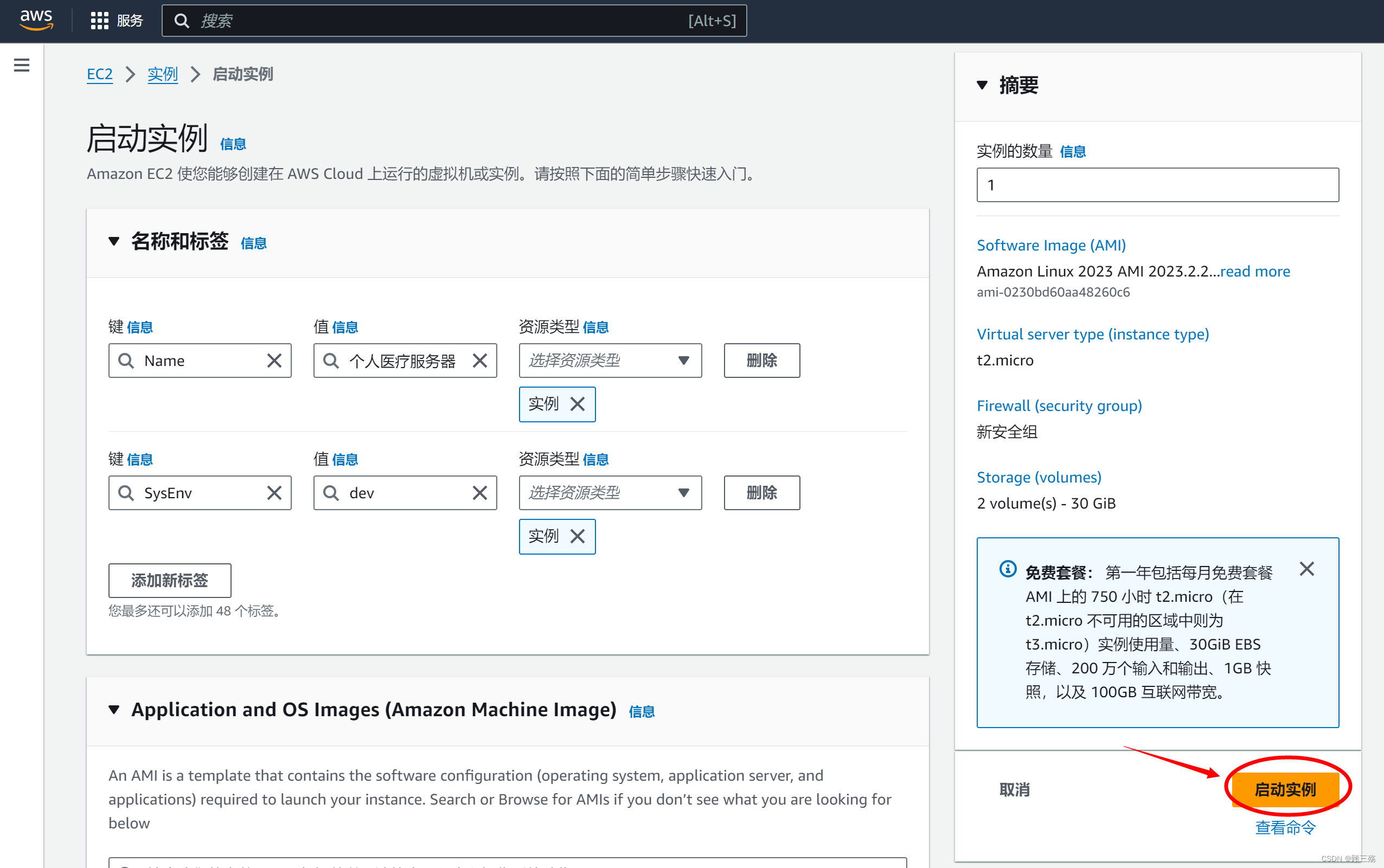
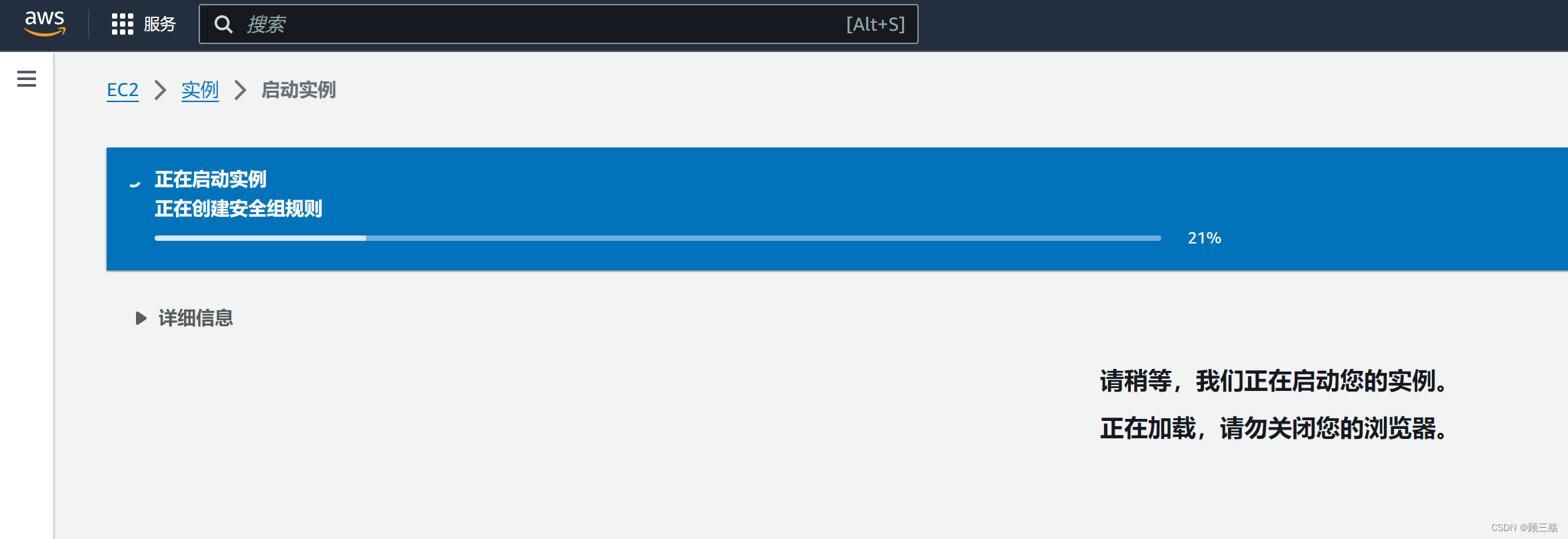

五、连接到 EC2 实例
(1)实例:启动新实例连接
- [实例-实例-启动新实例-连接到您的实例]:启动新实例后,可以直接一键连接实例
- 在 AWS 控制台连接应用服务器:自动登录,无需输入任何账号密码!
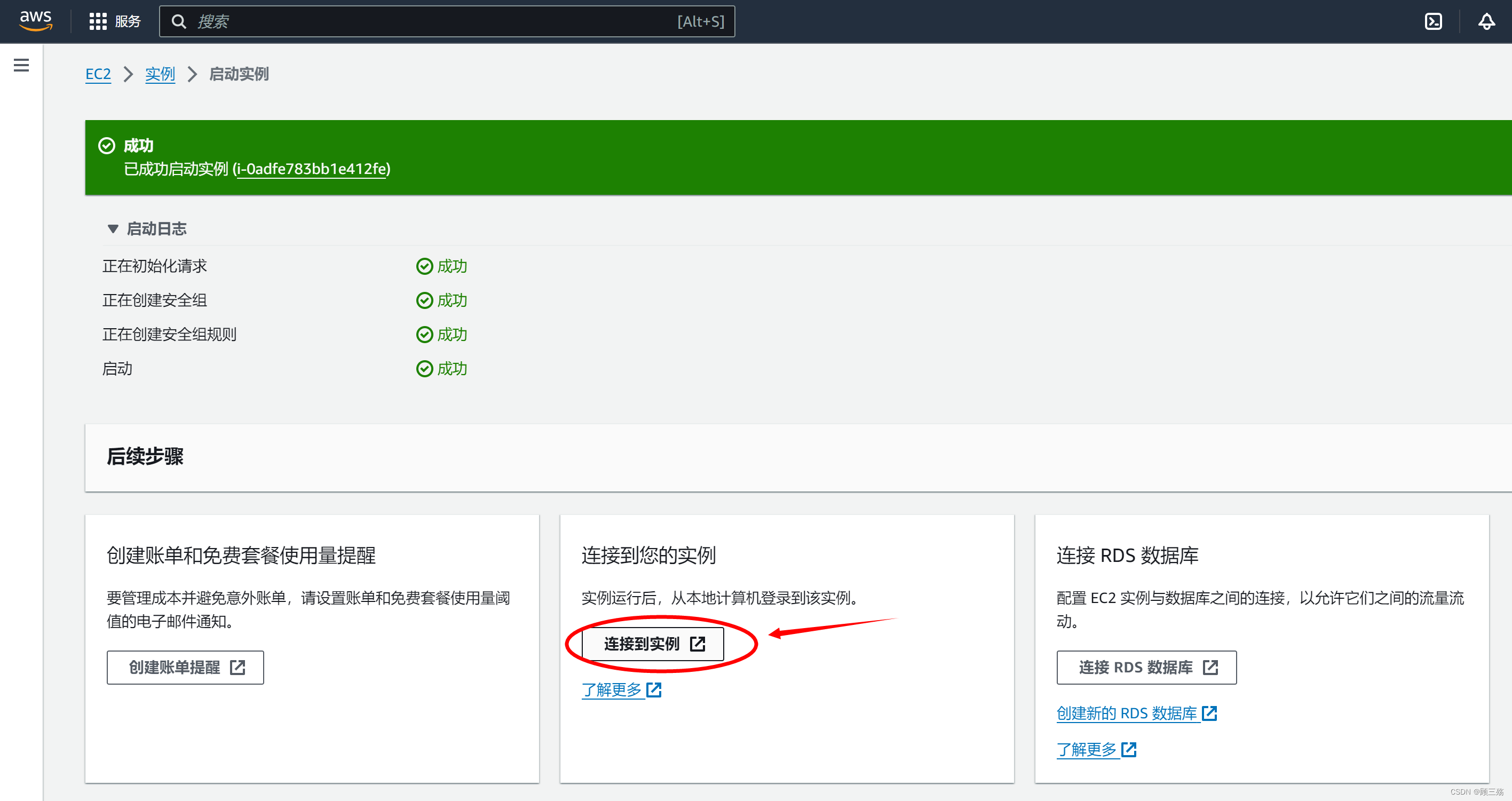
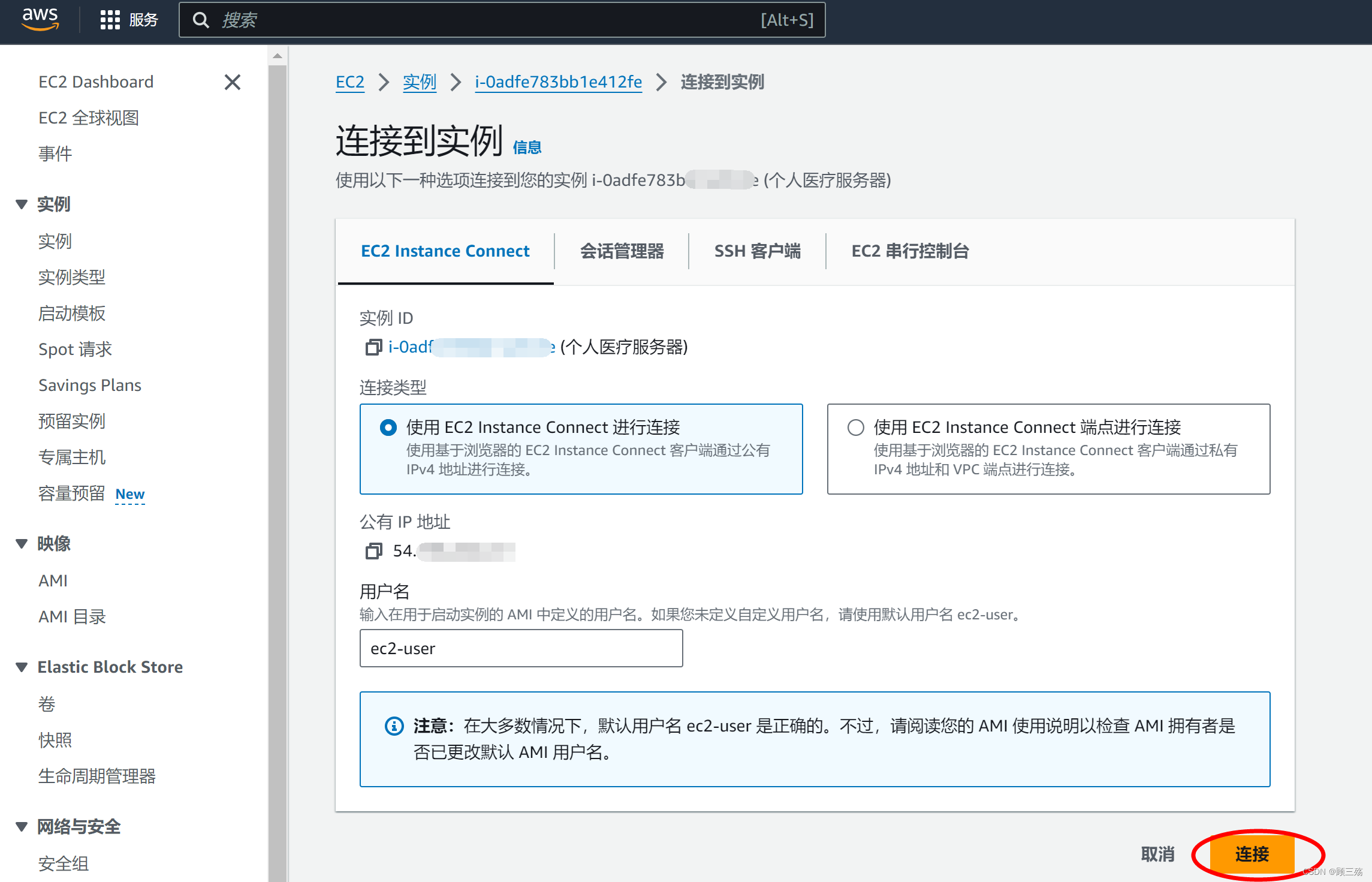
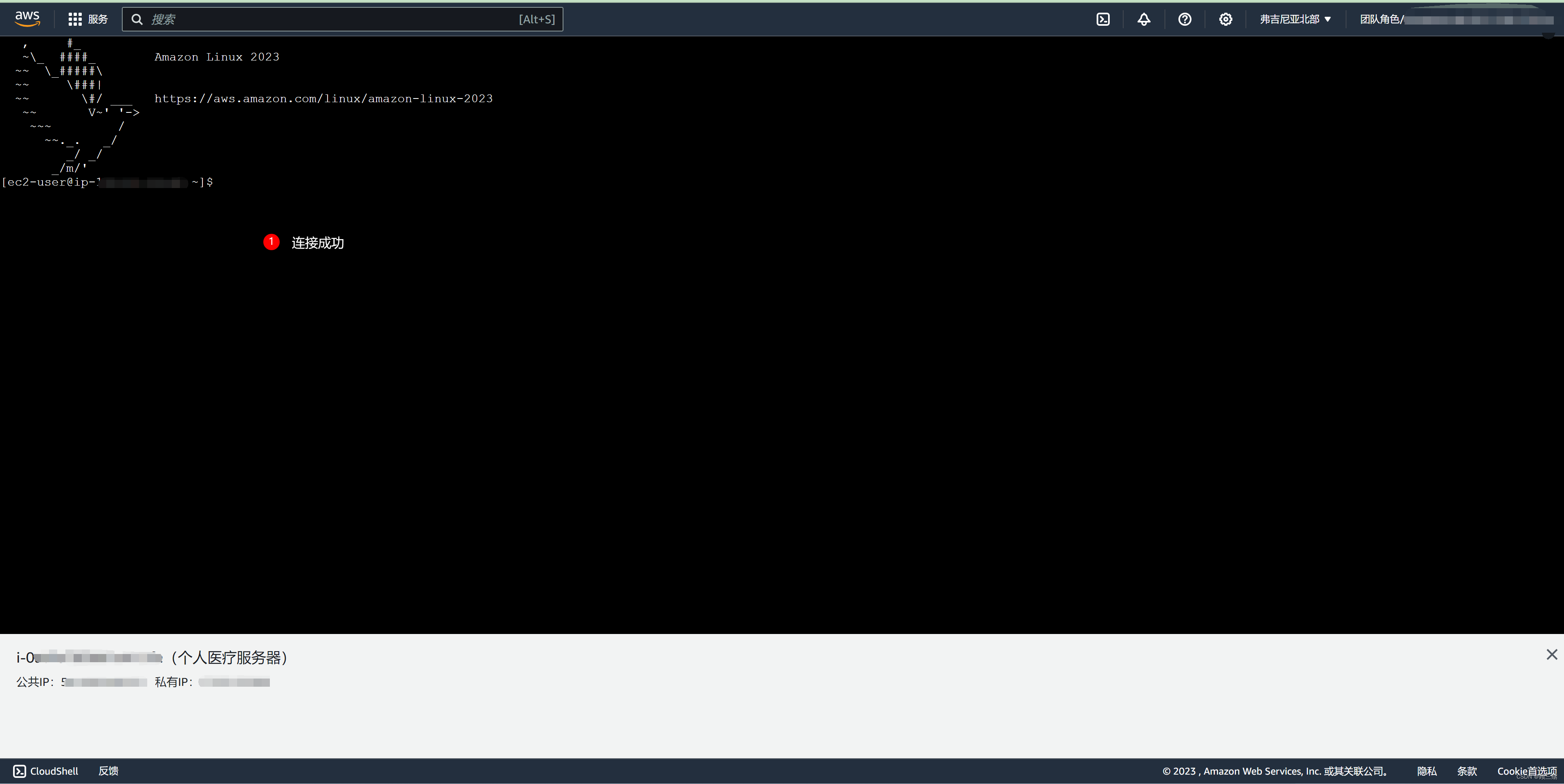
(2)实例:已存在实例连接
- [实例-实例-连接]:后续也可以从实例列表连接已有实例
- 在 AWS 控制台连接应用服务器:自动登录,无需输入任何账号密码!
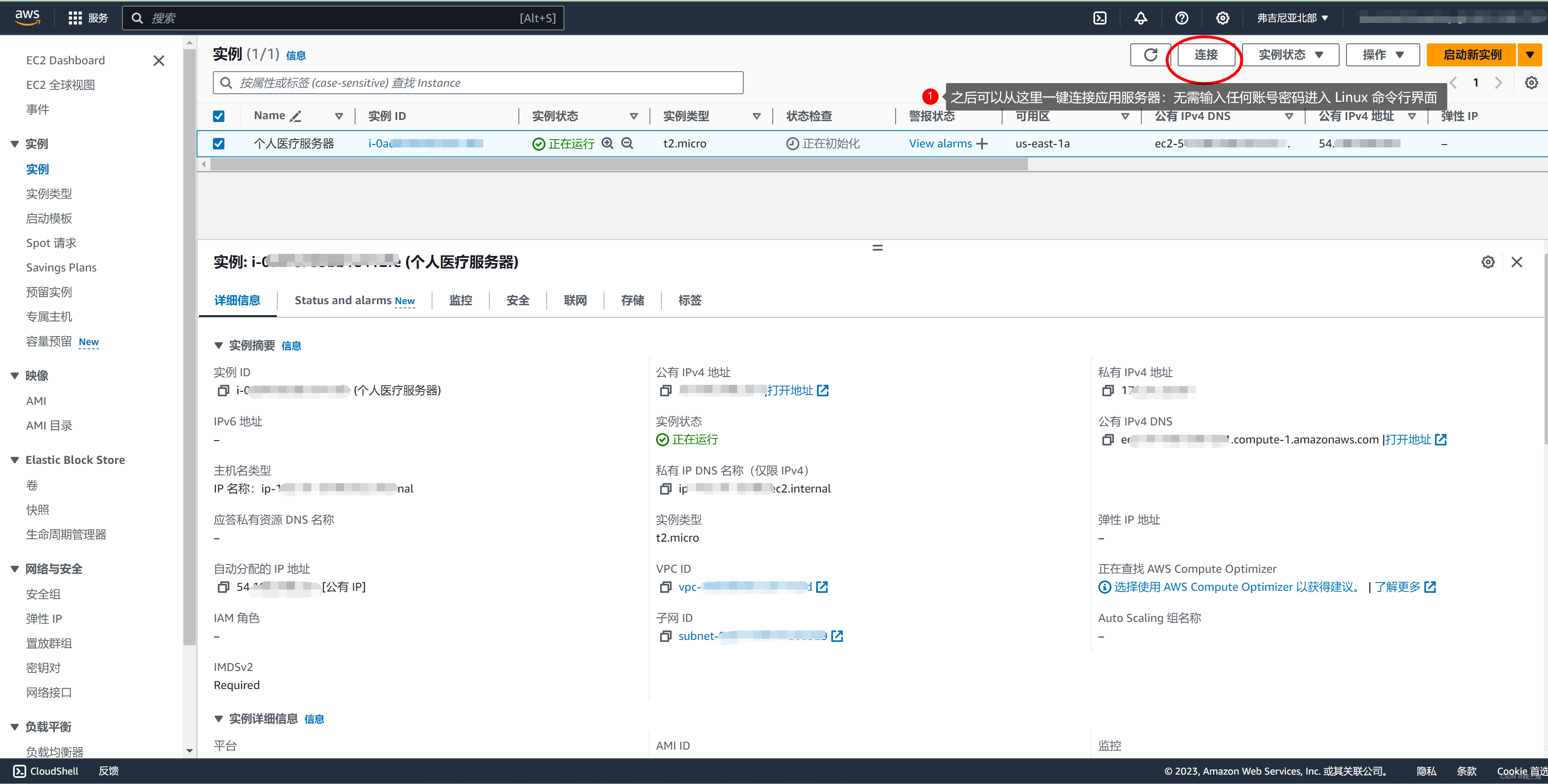
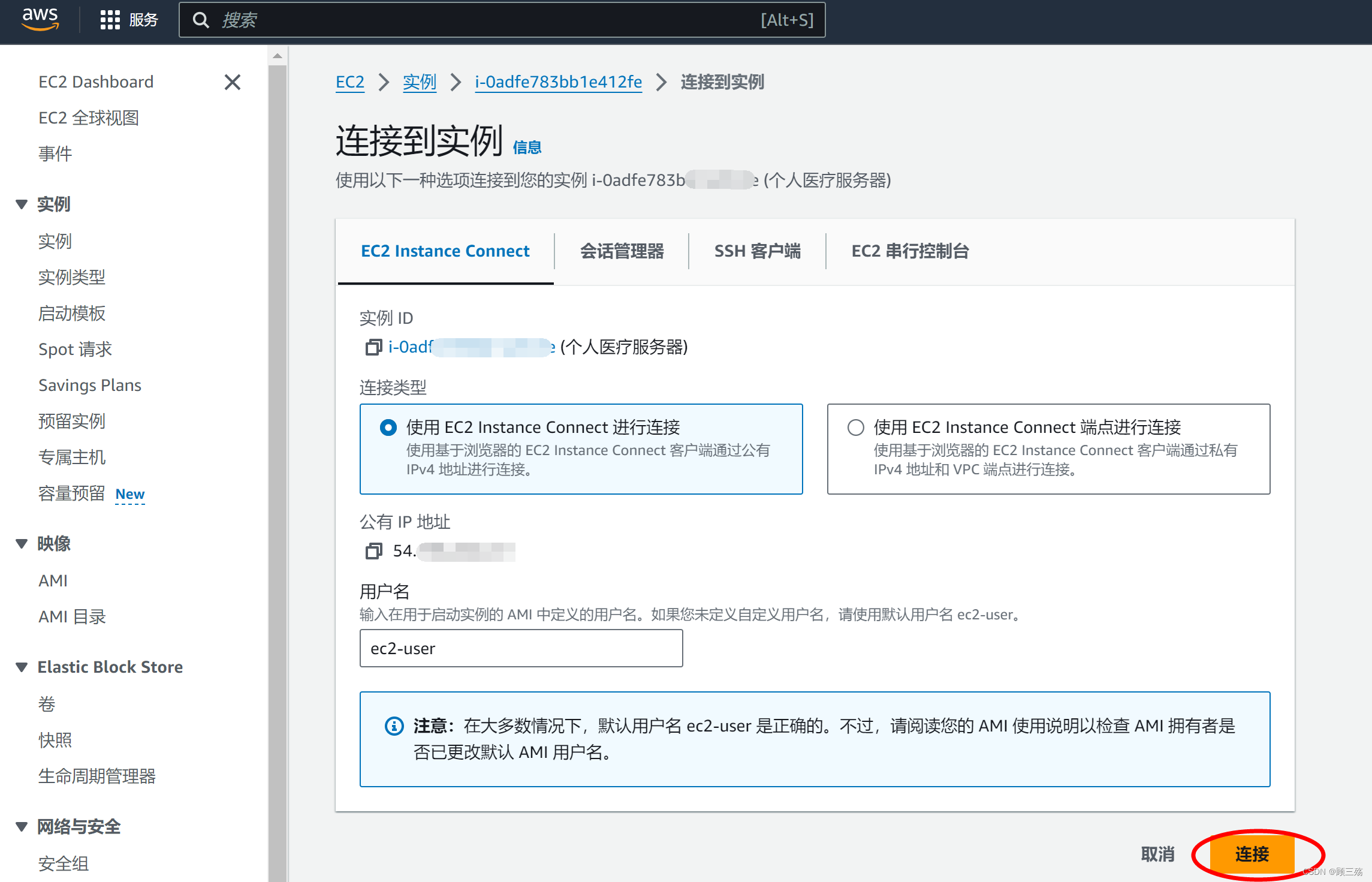
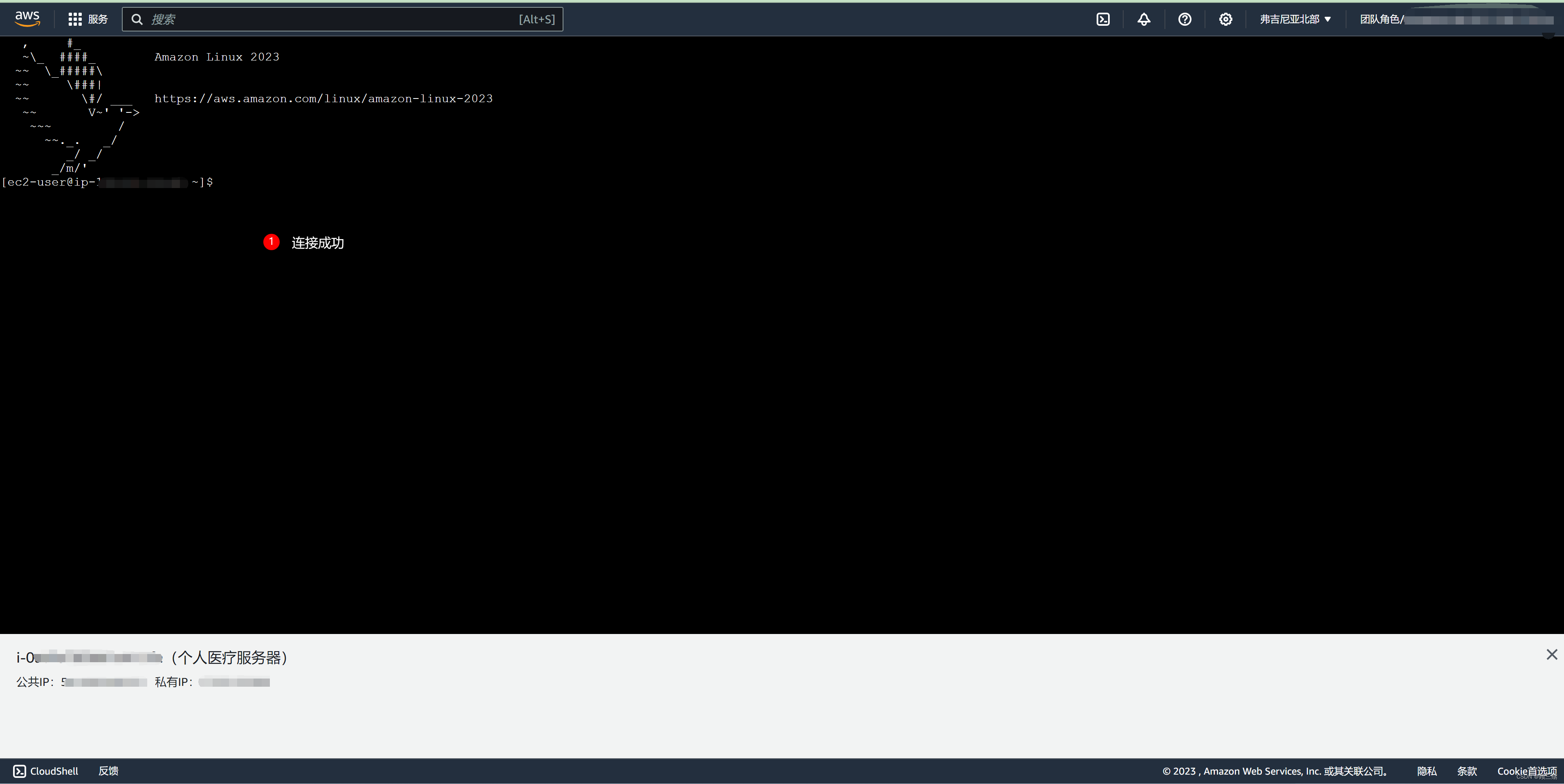
(3)安全组:端口开放修改
[网络与安全-安全组]:后续如需继续修改安全组配置,可以从 “安全组” 编辑入站规则。
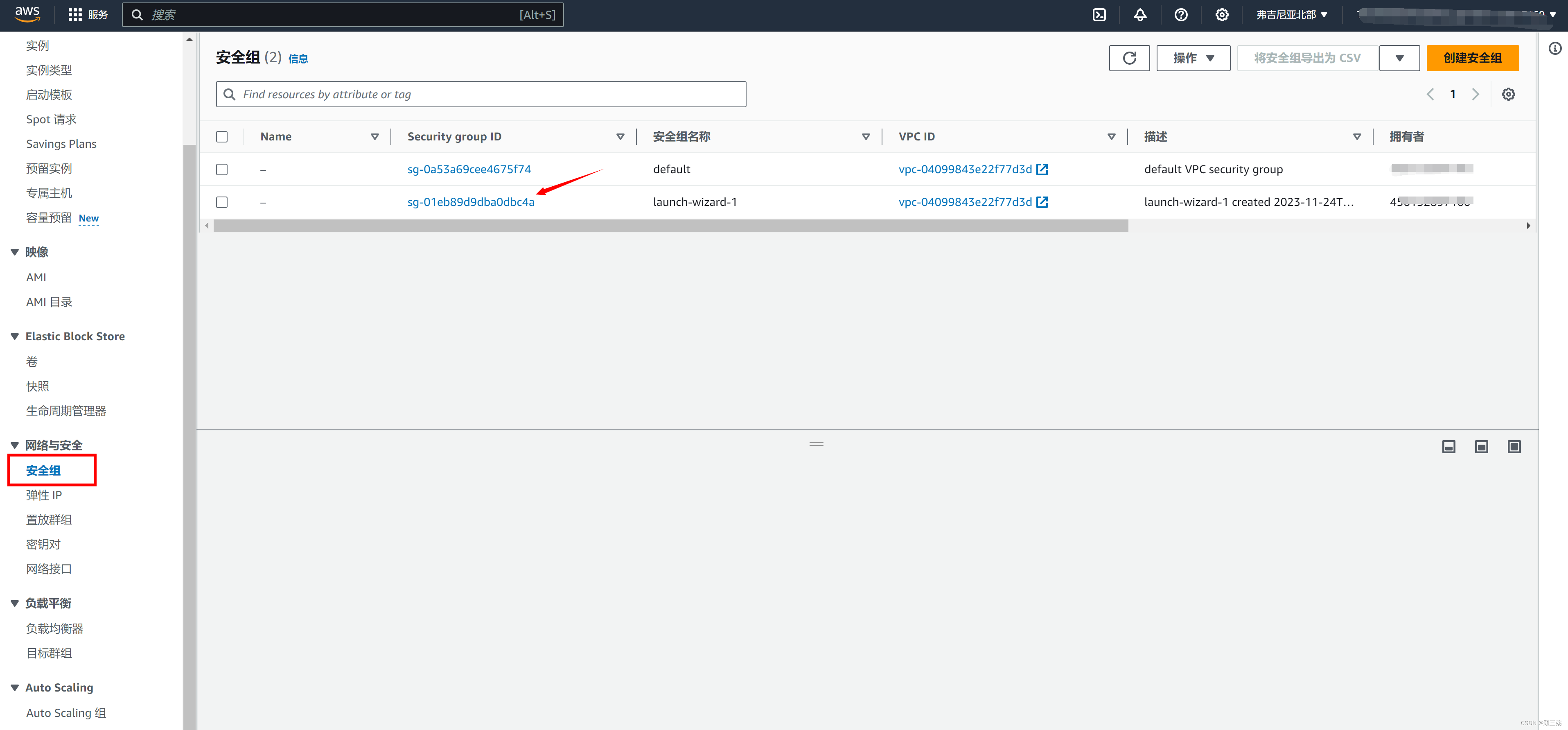
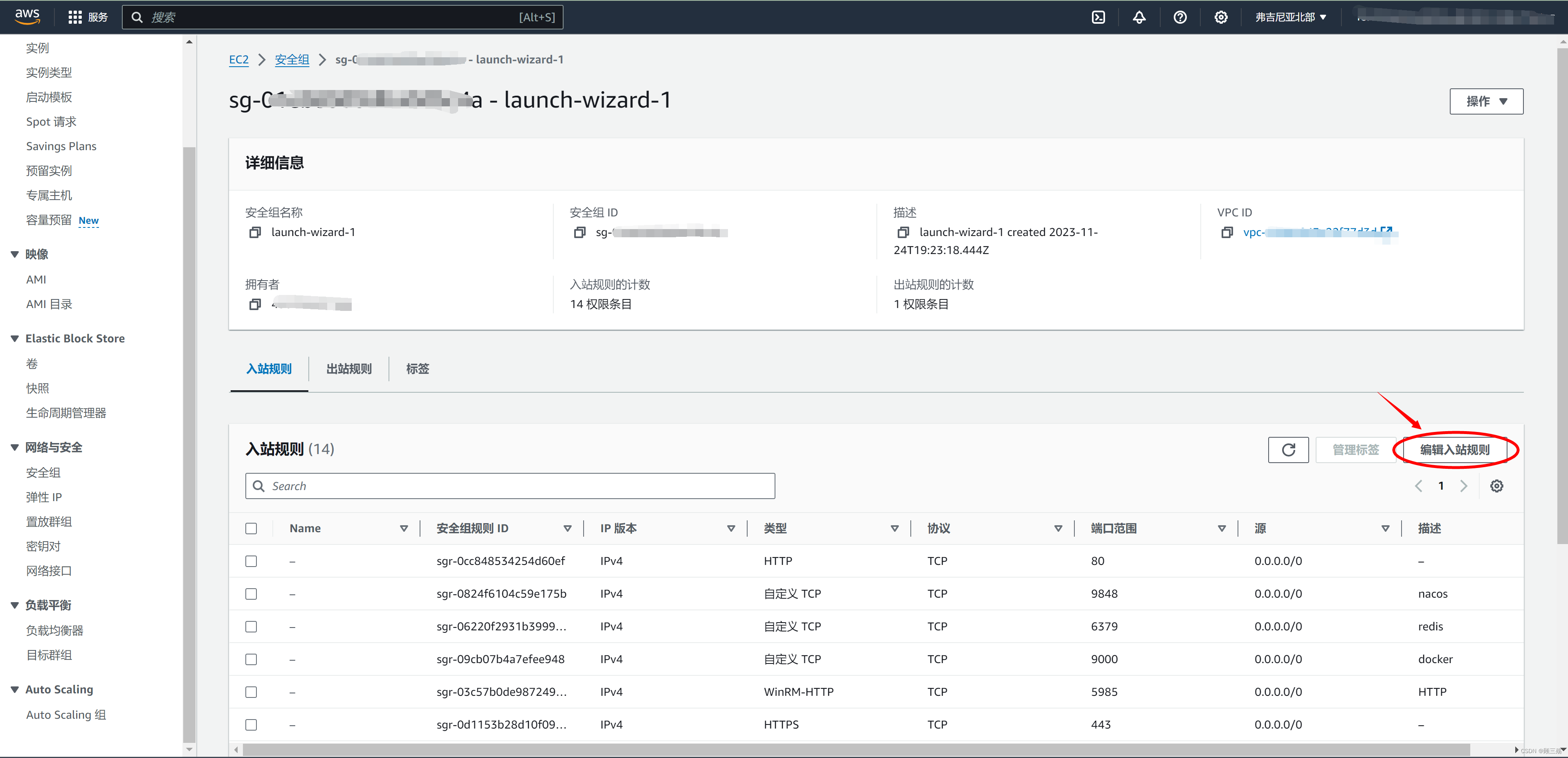
(4)卷:存储配置修改
[Elastic Block Store-卷]:可以修改已配置的存储空间,删除卷或者增加卷,这个类似 win10 的磁盘分配功能。